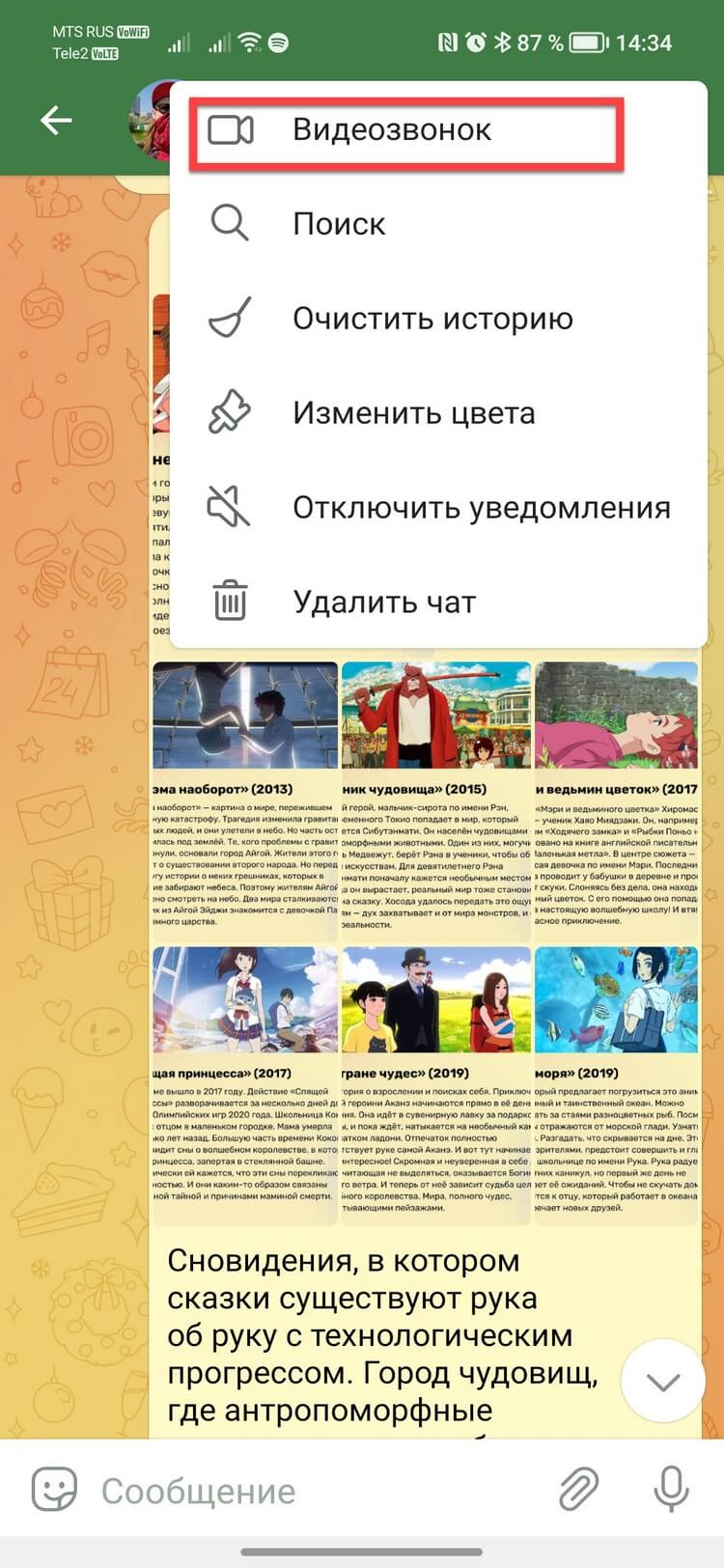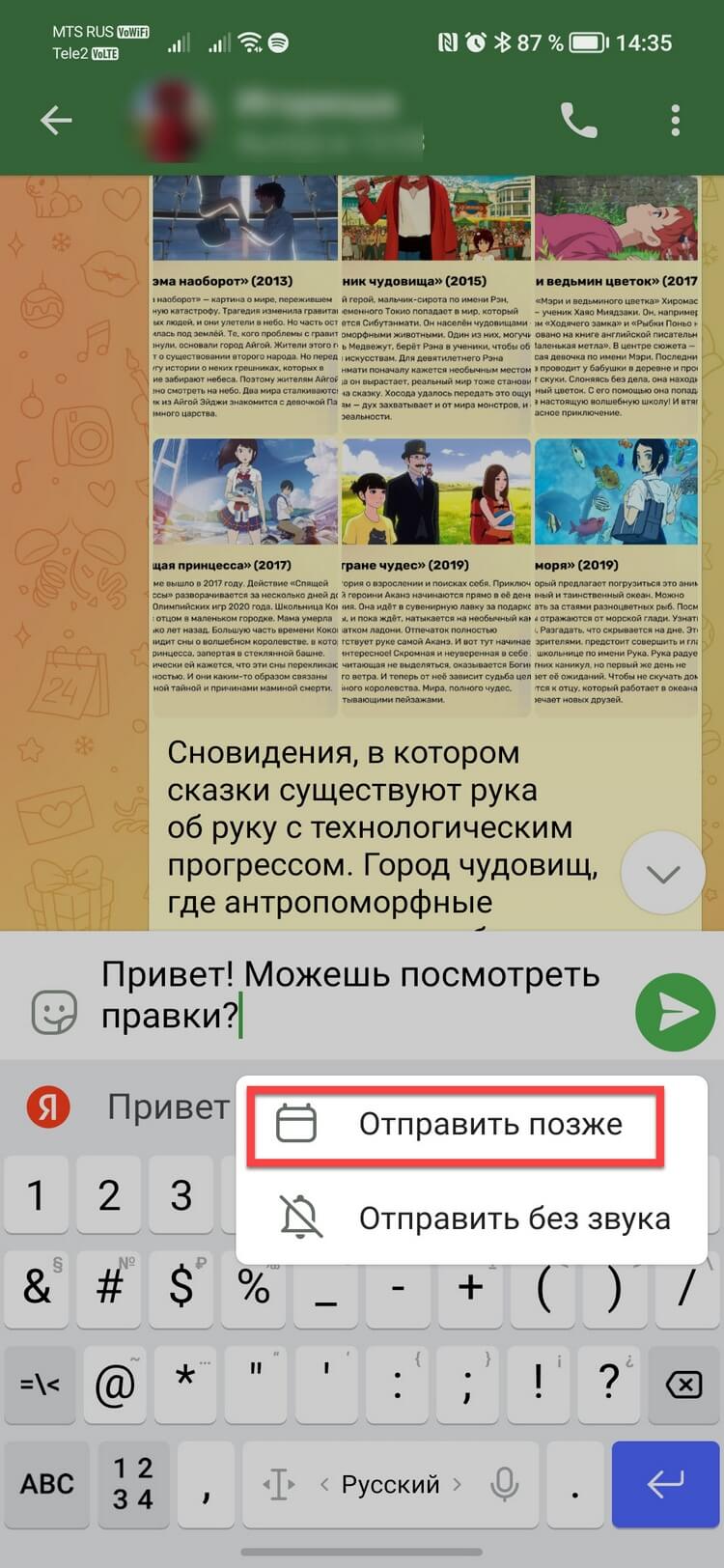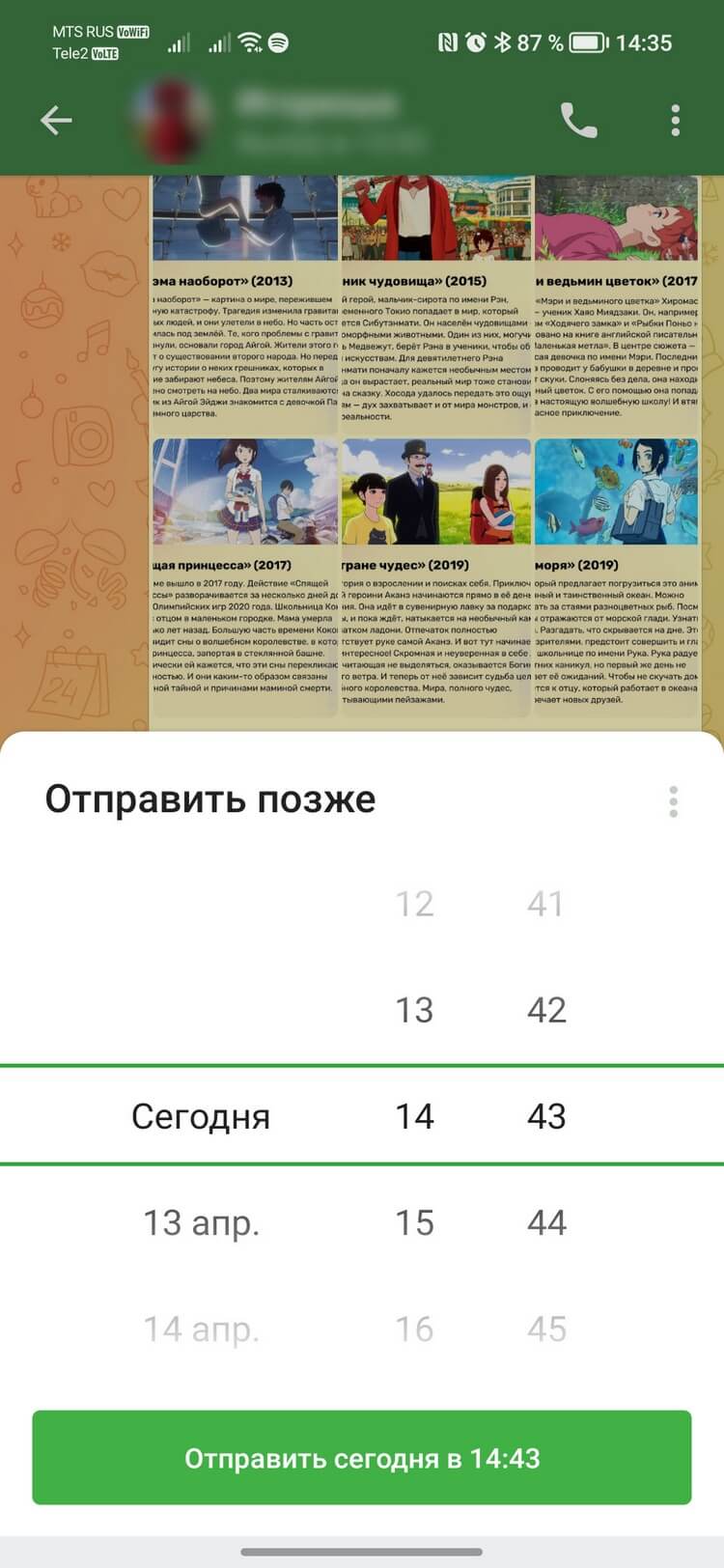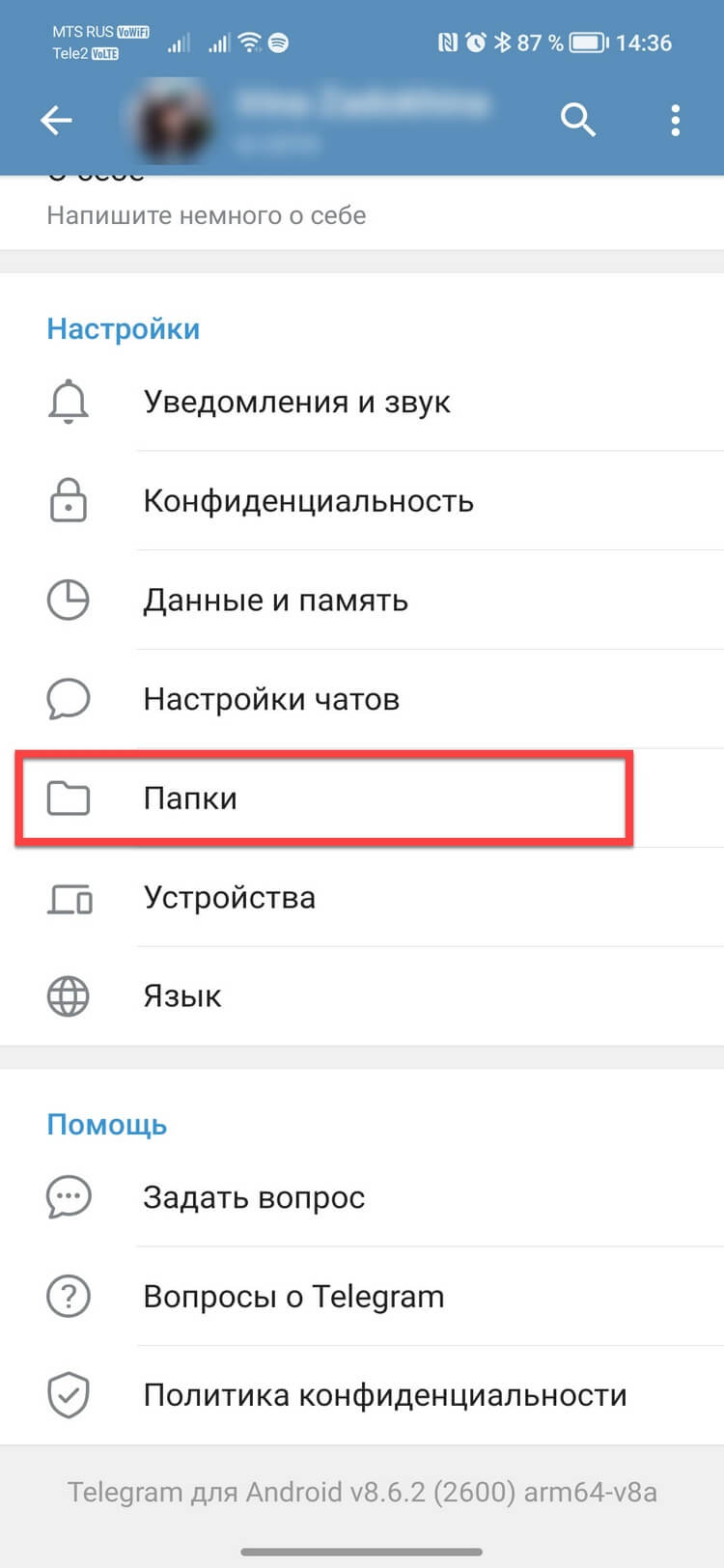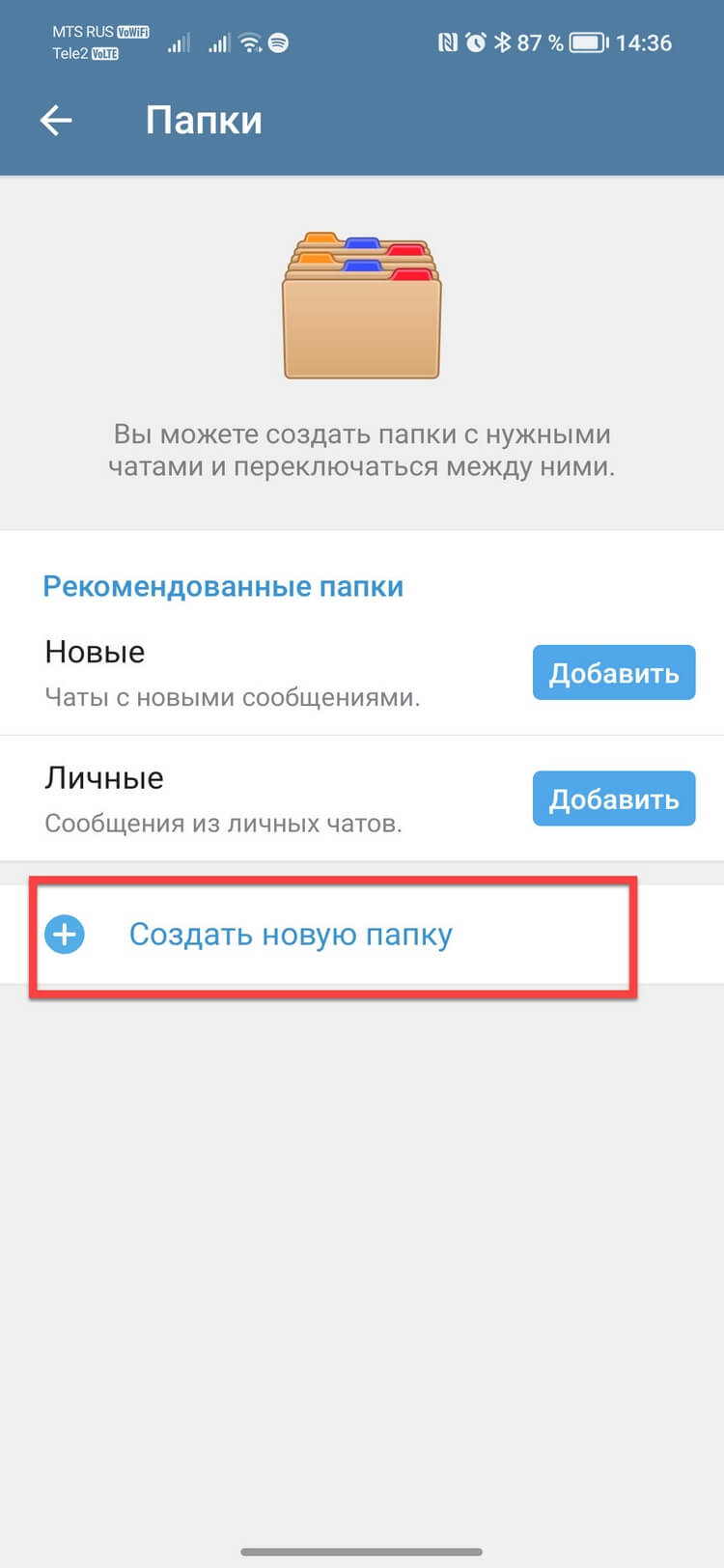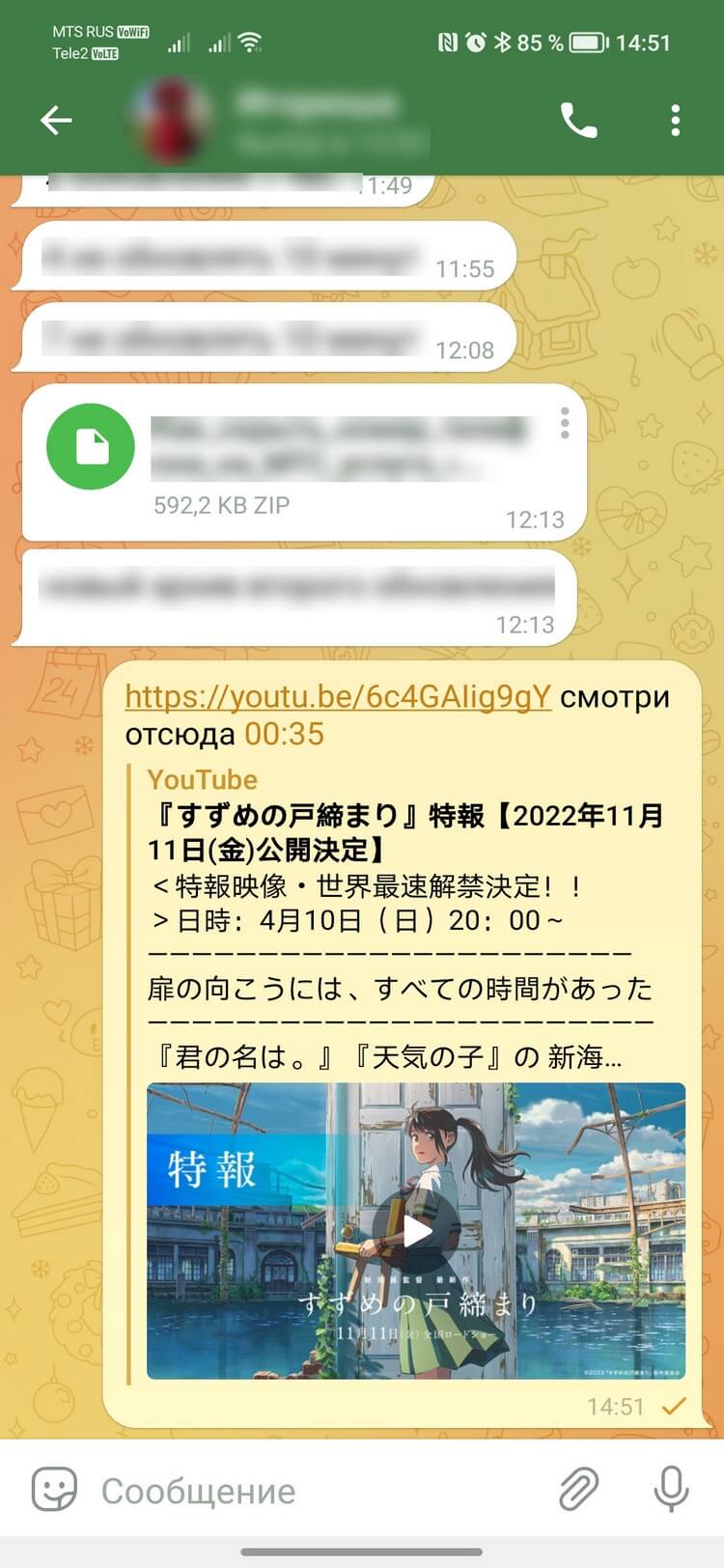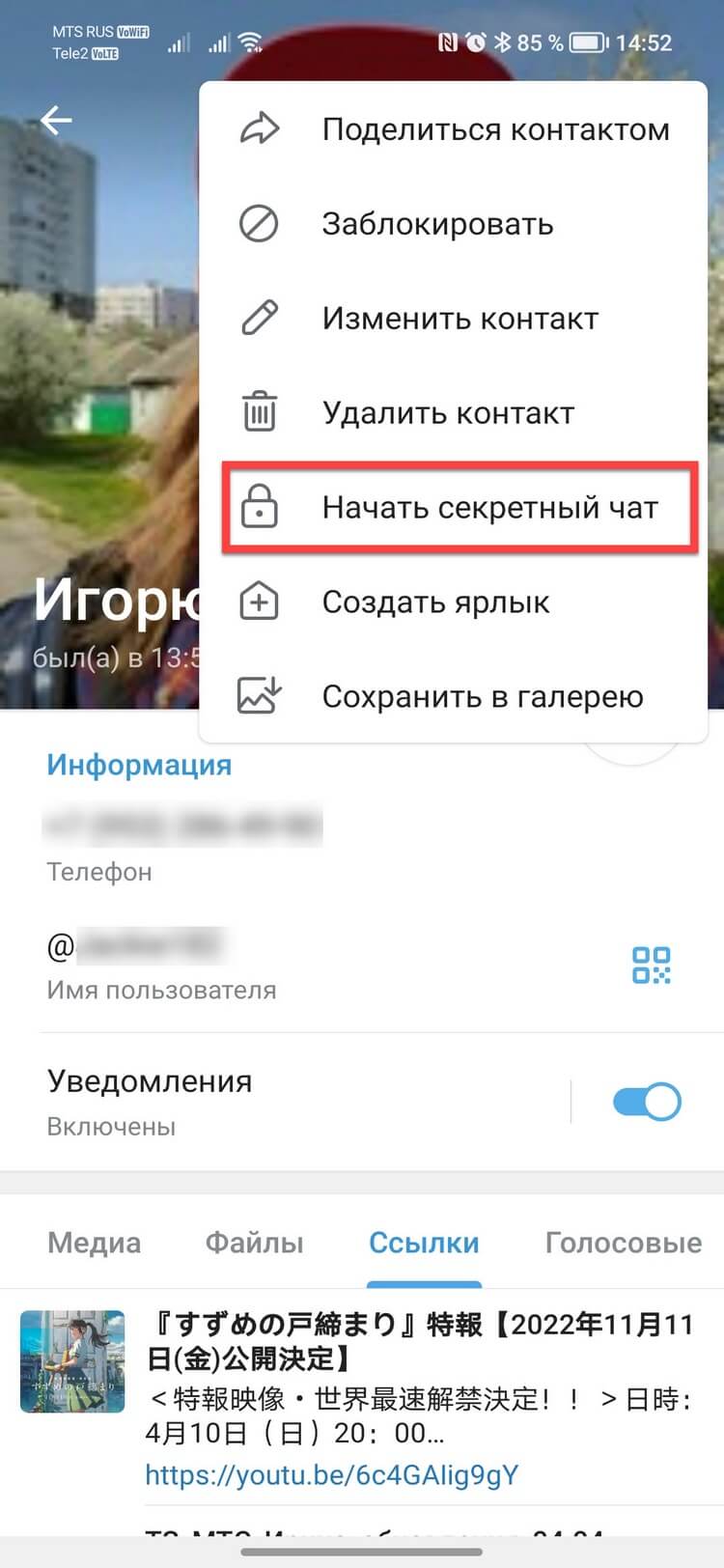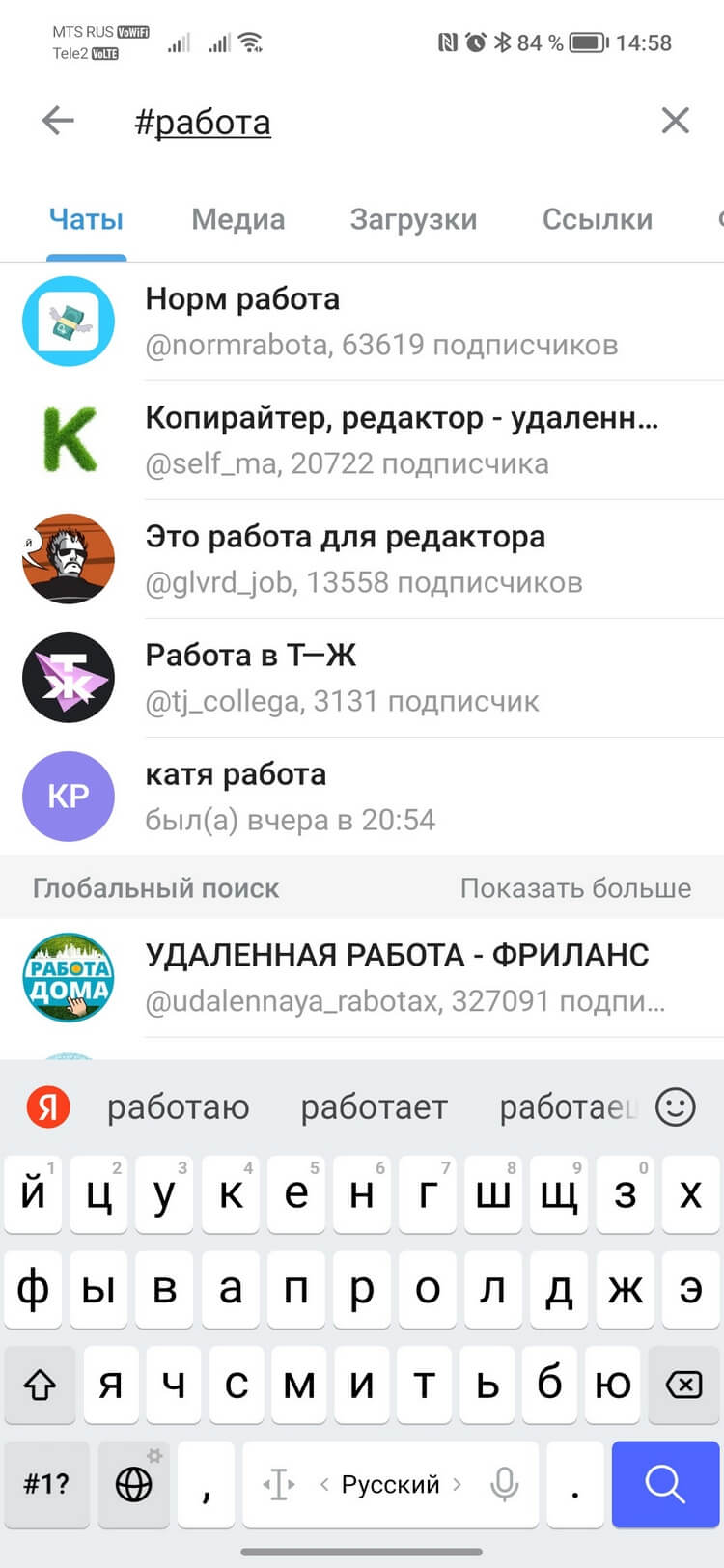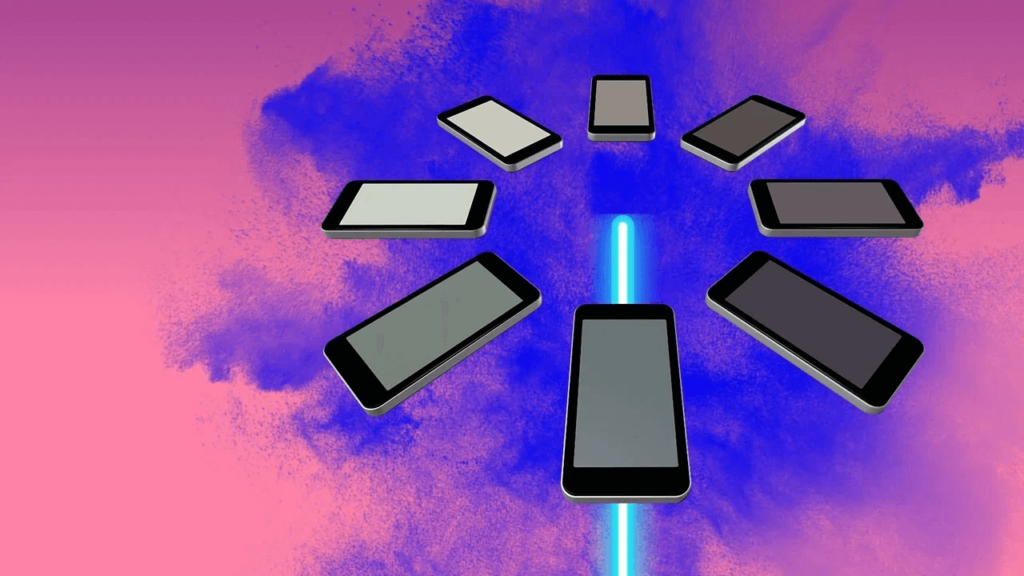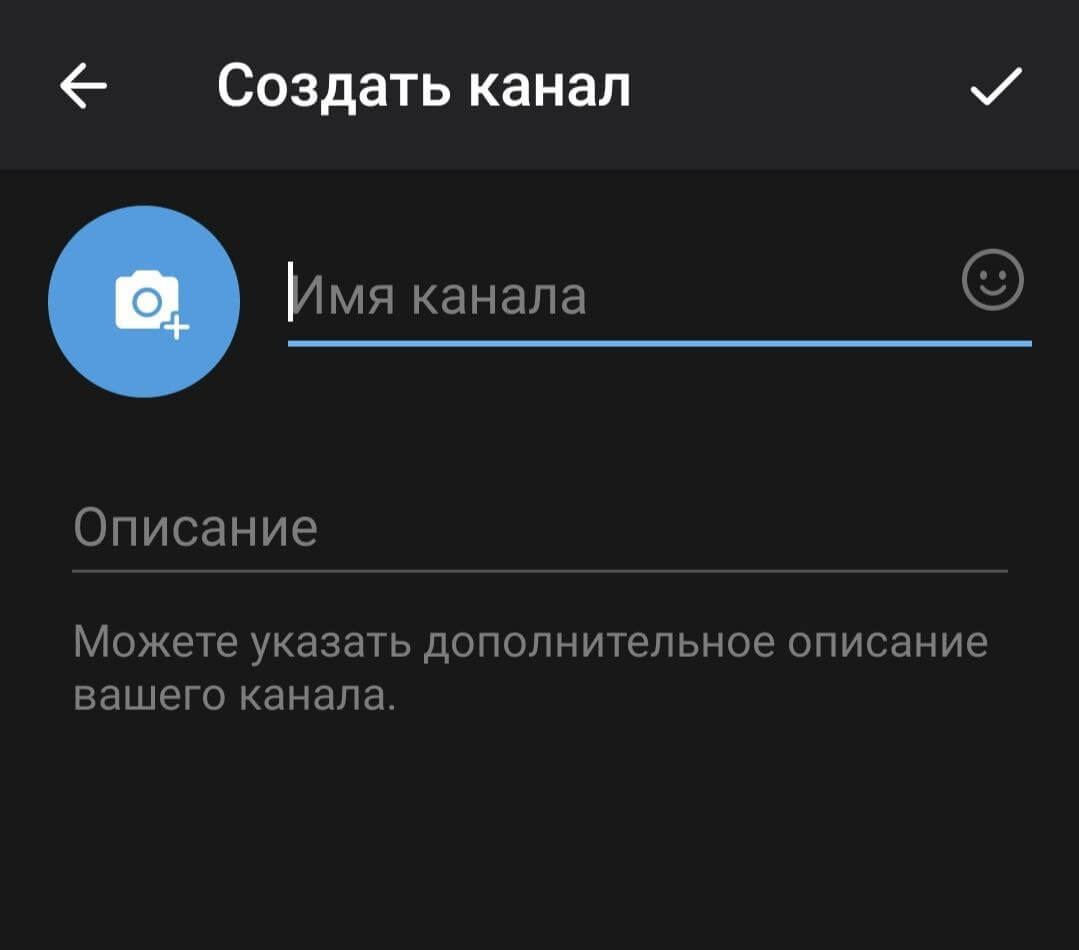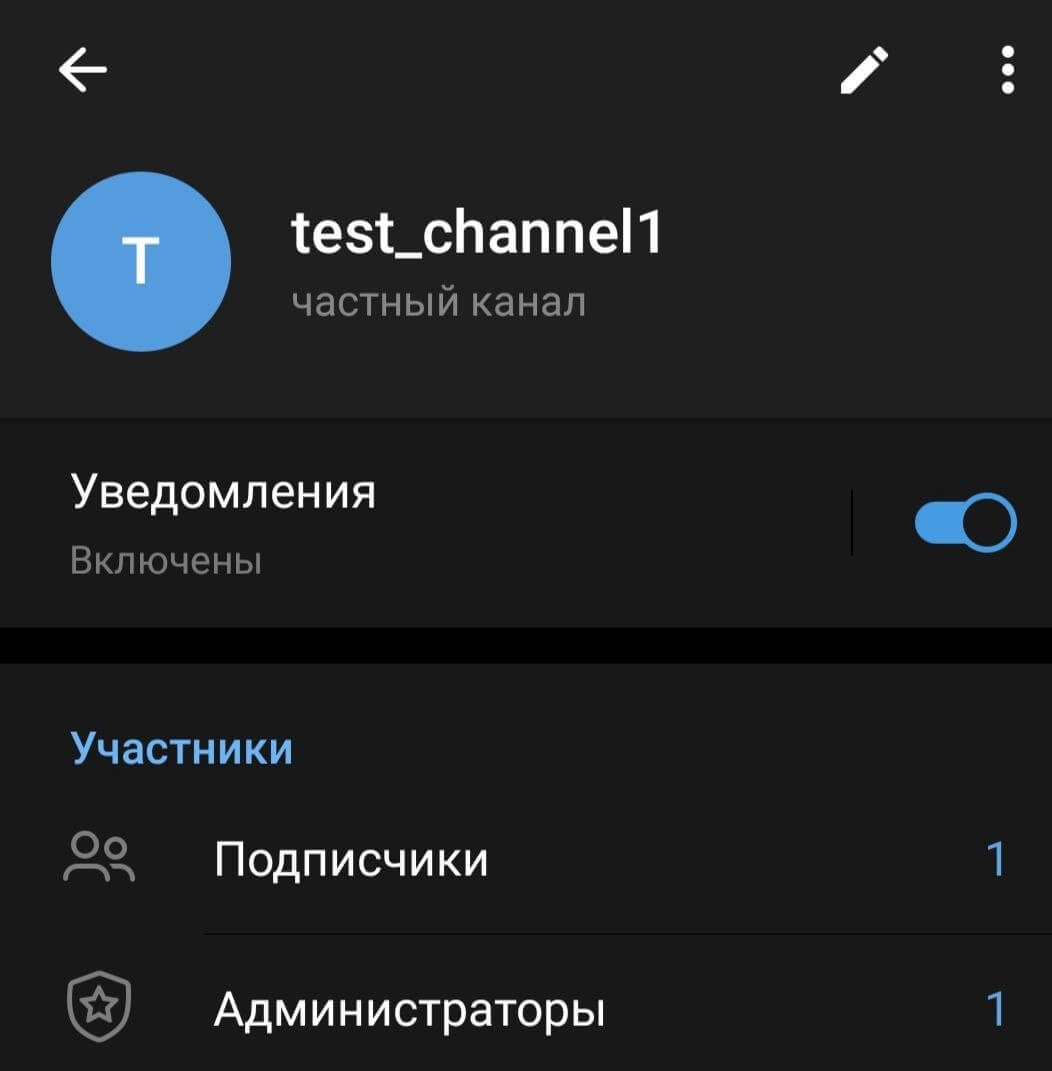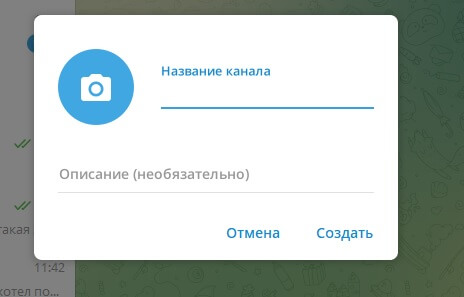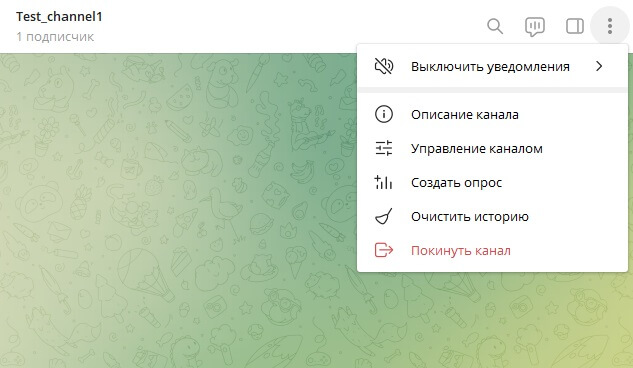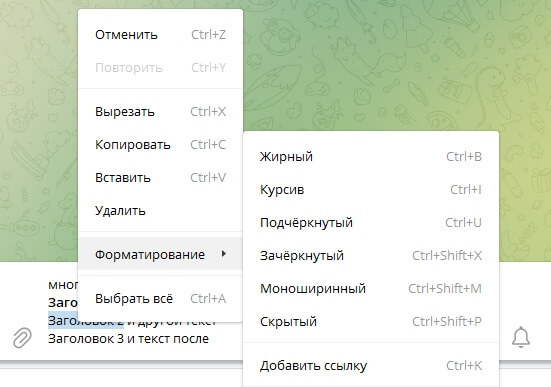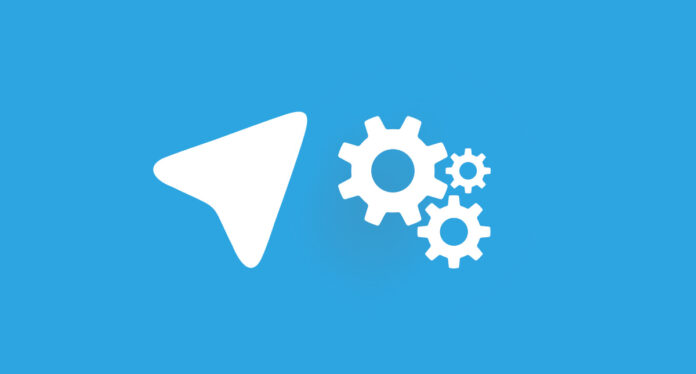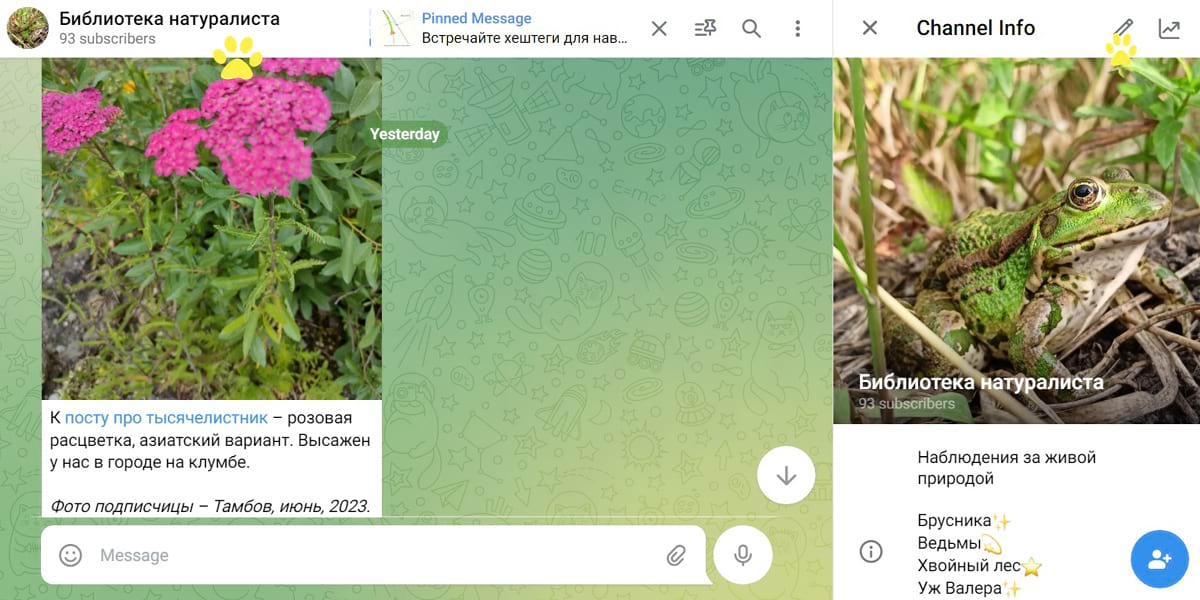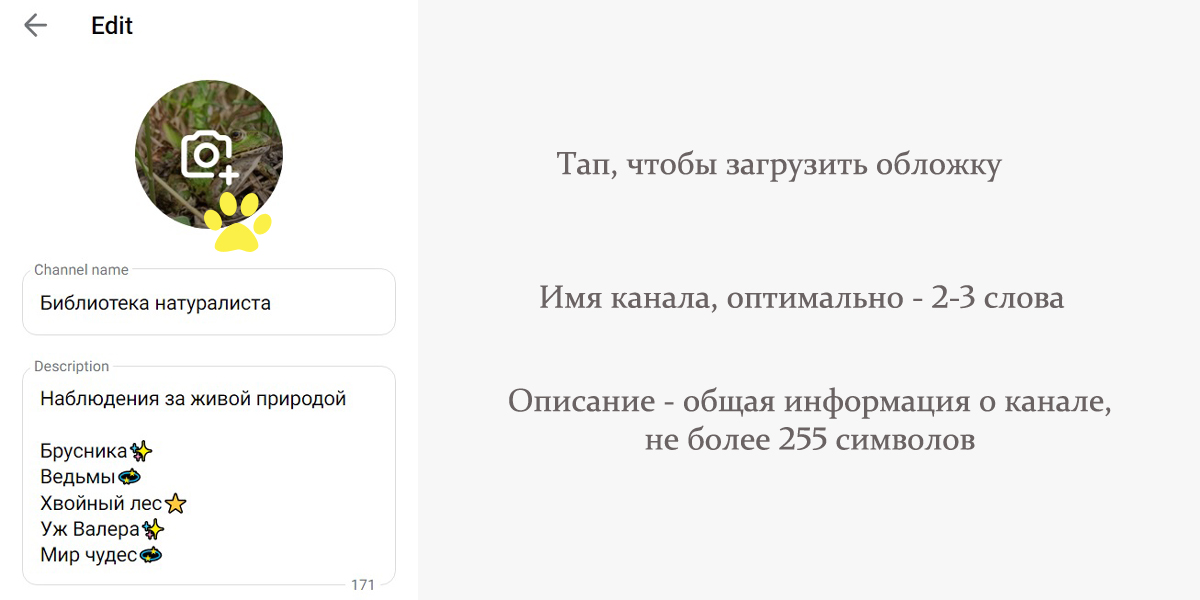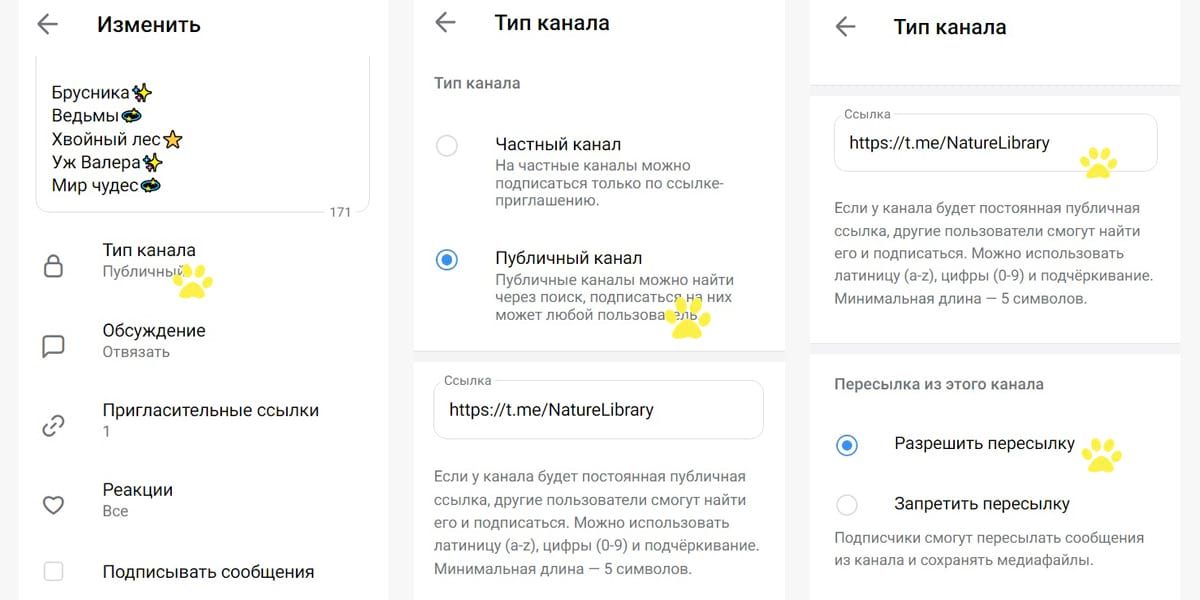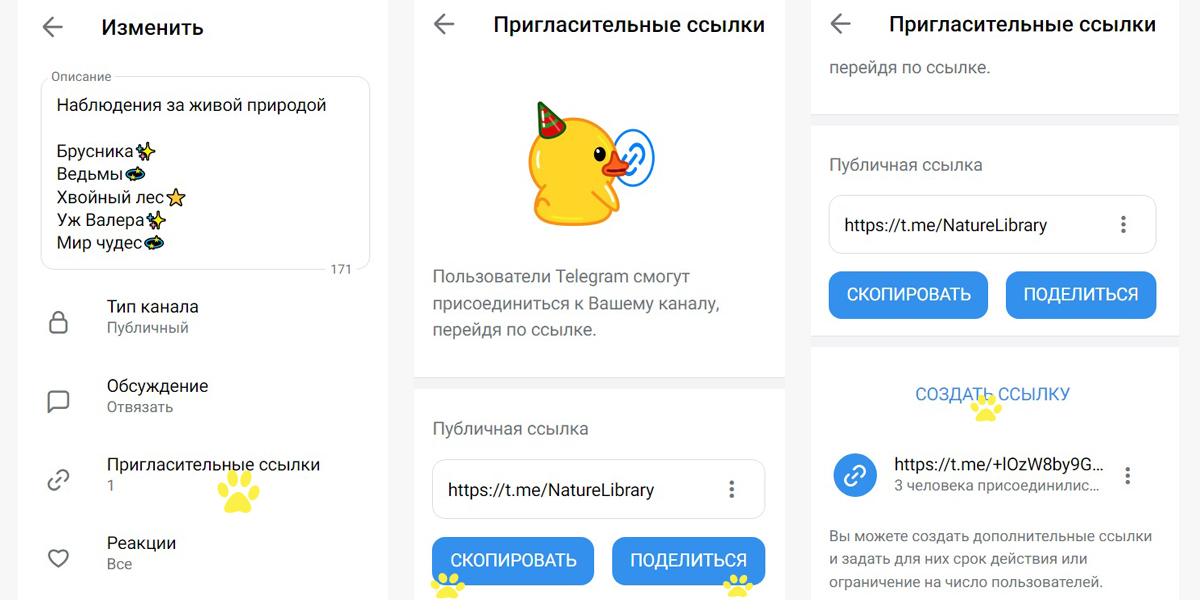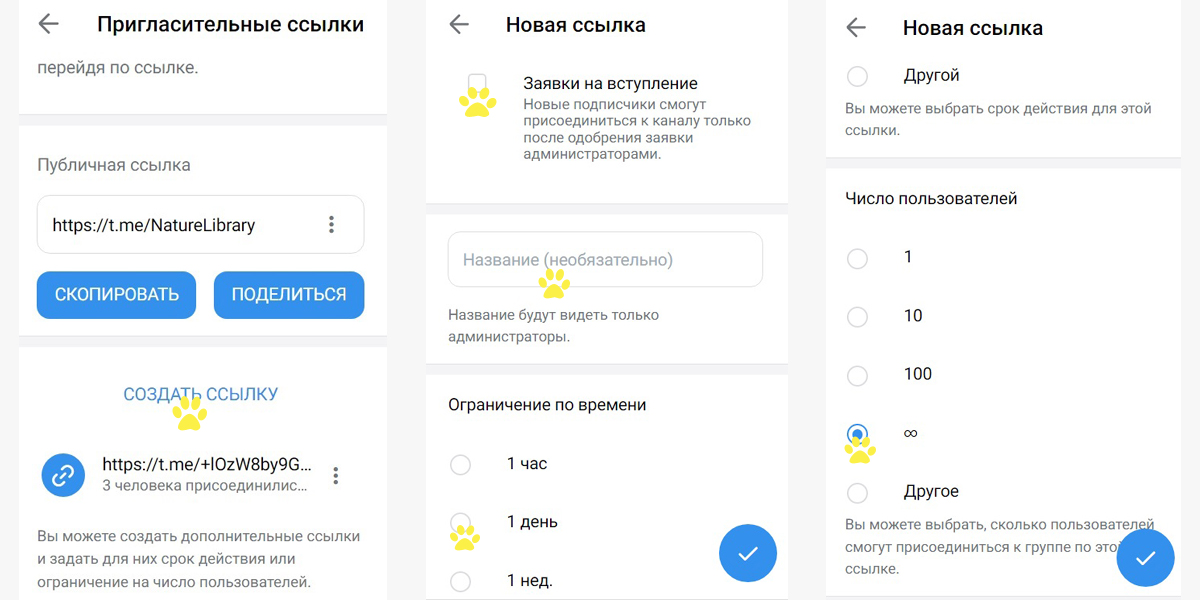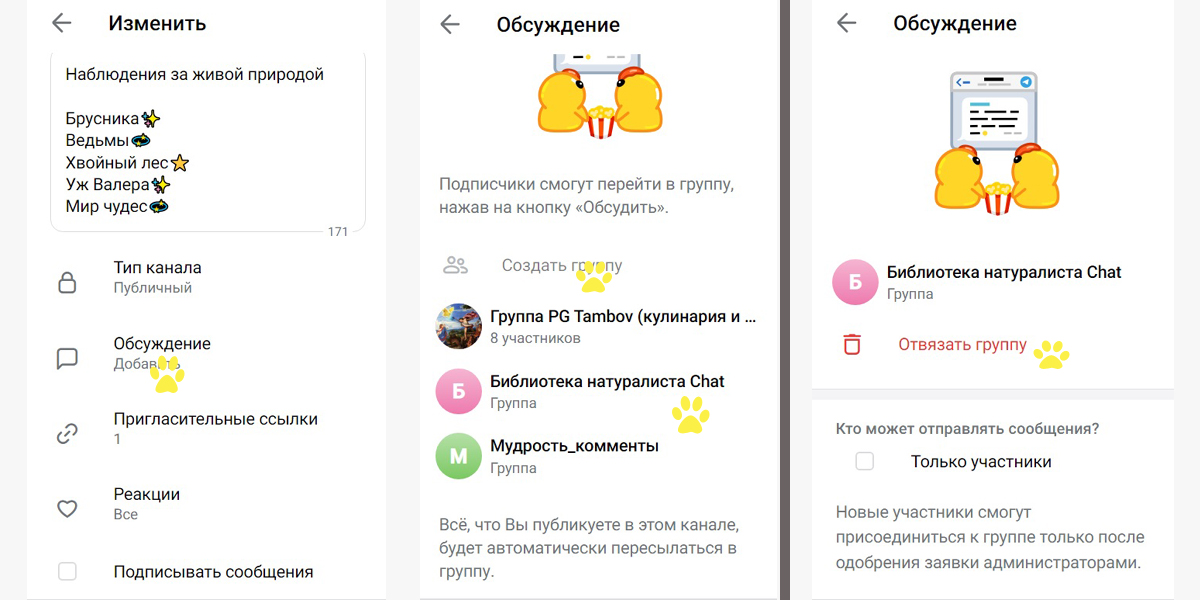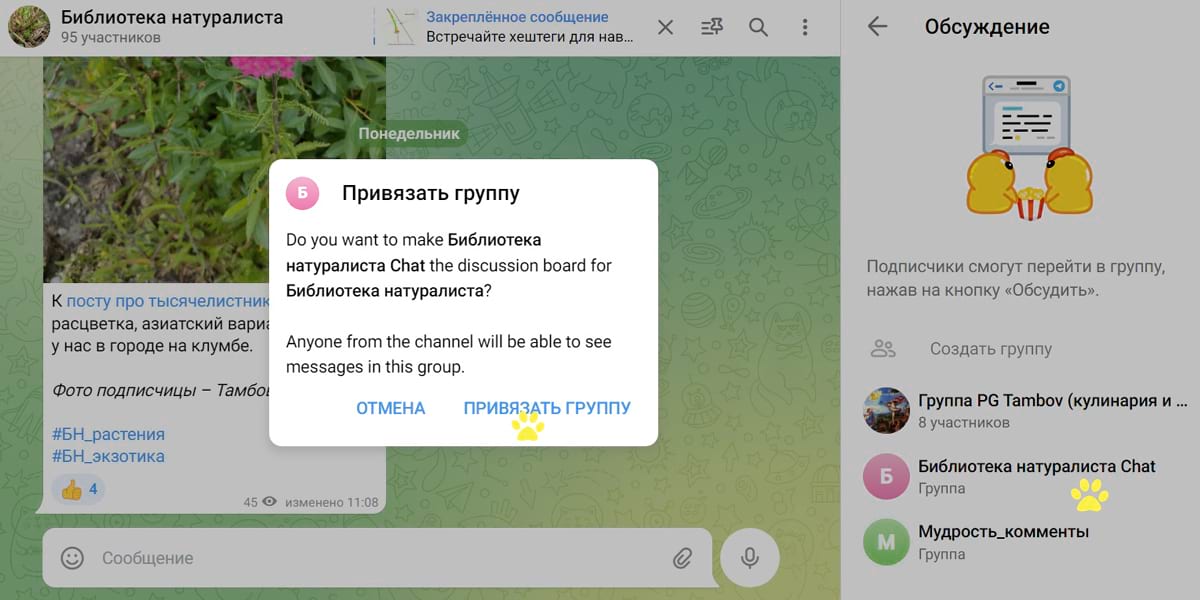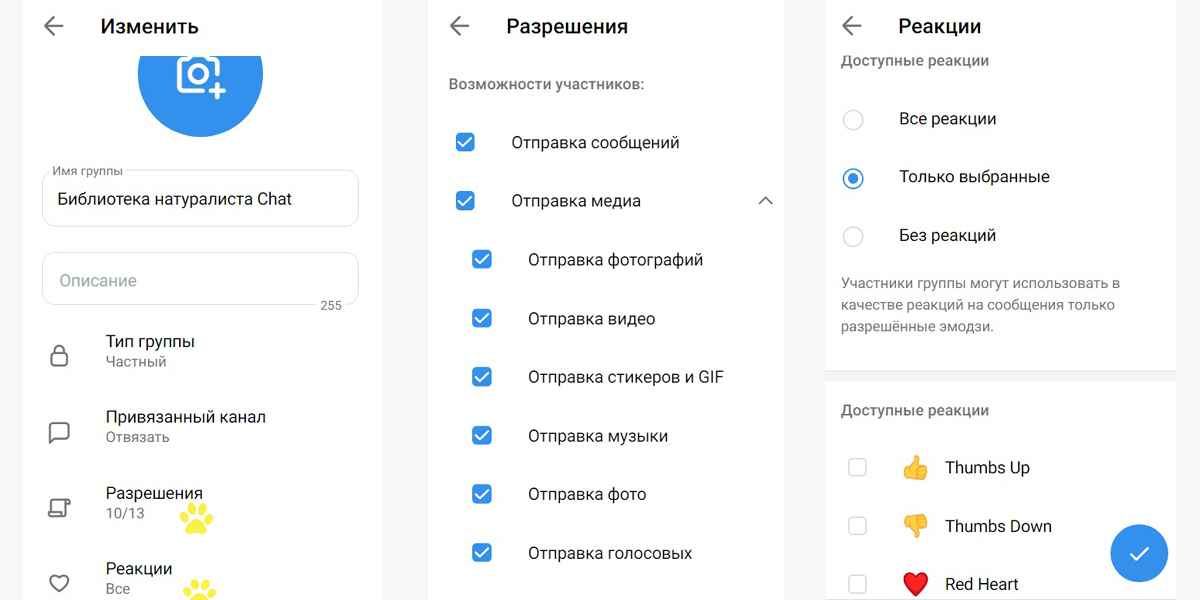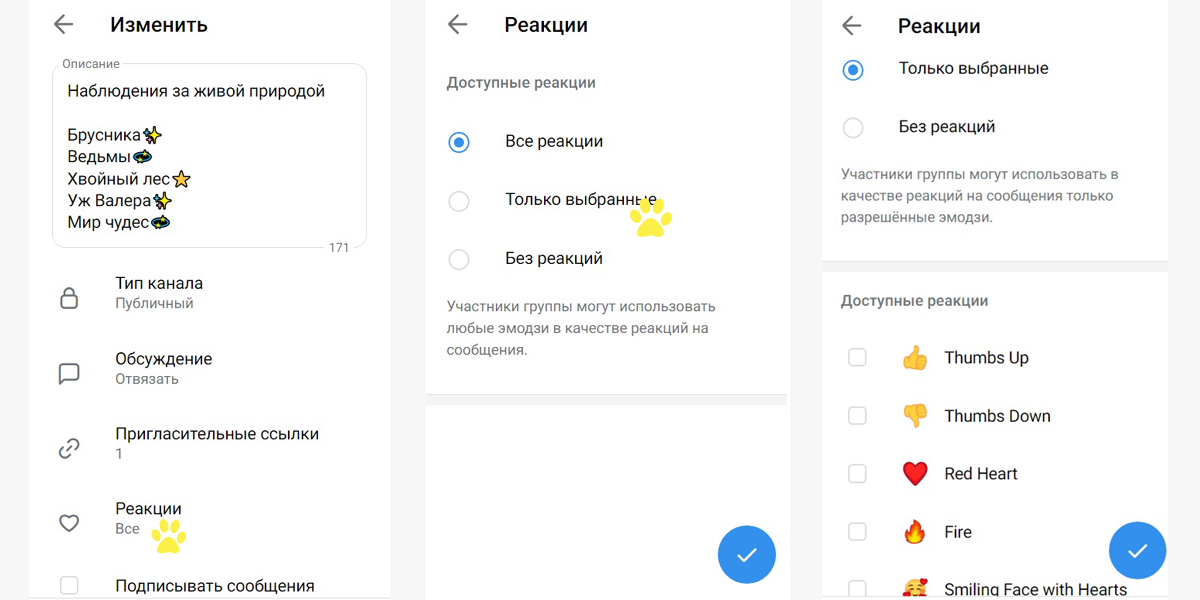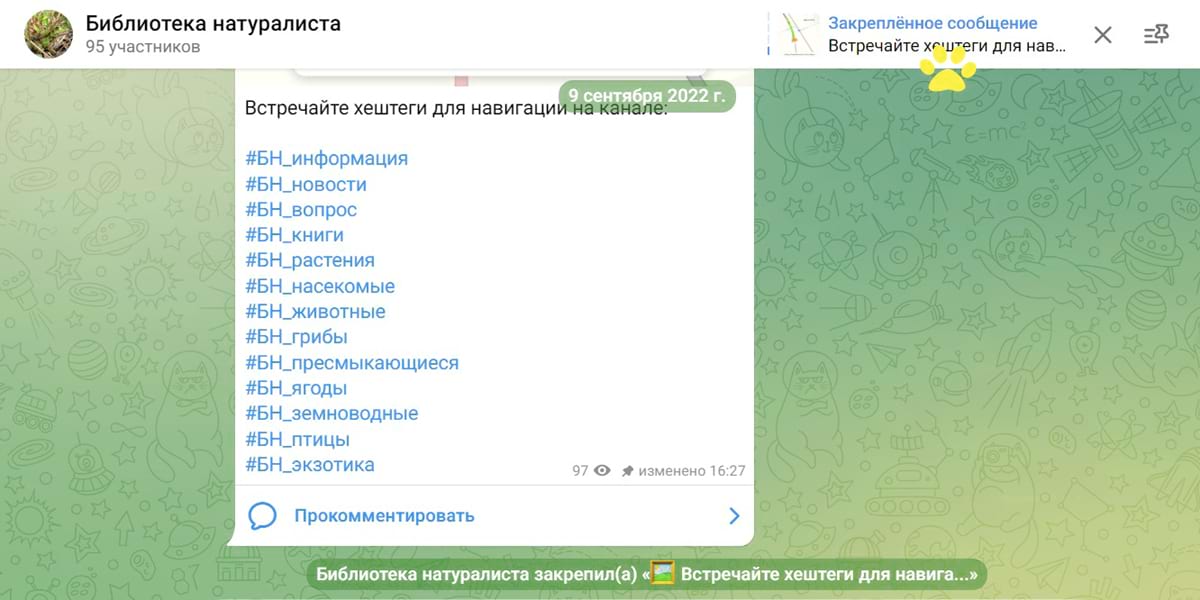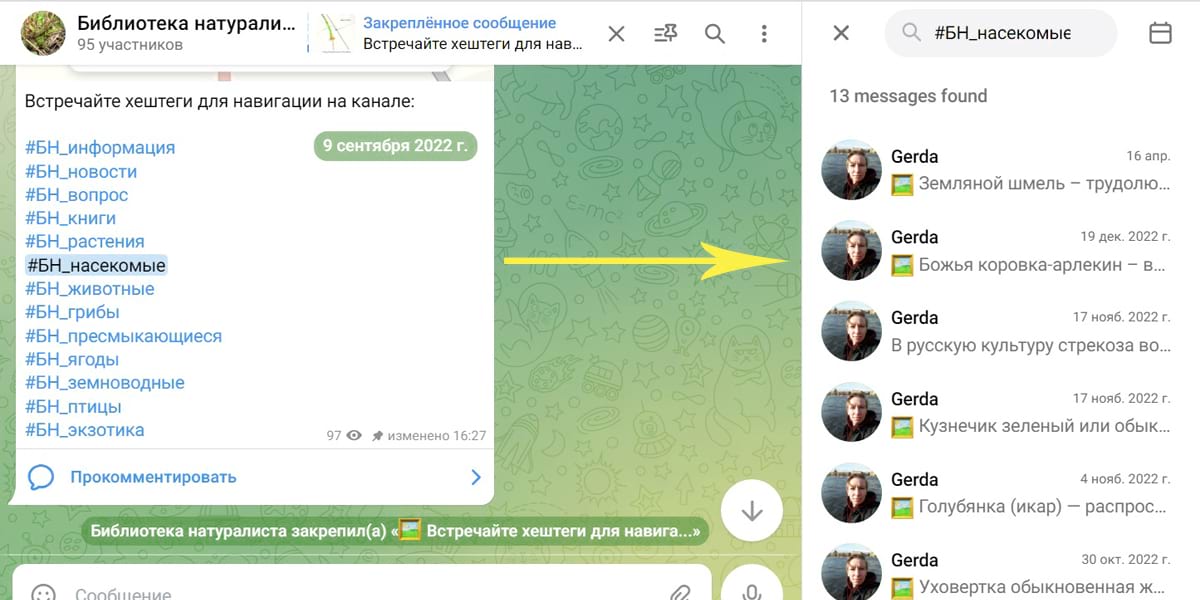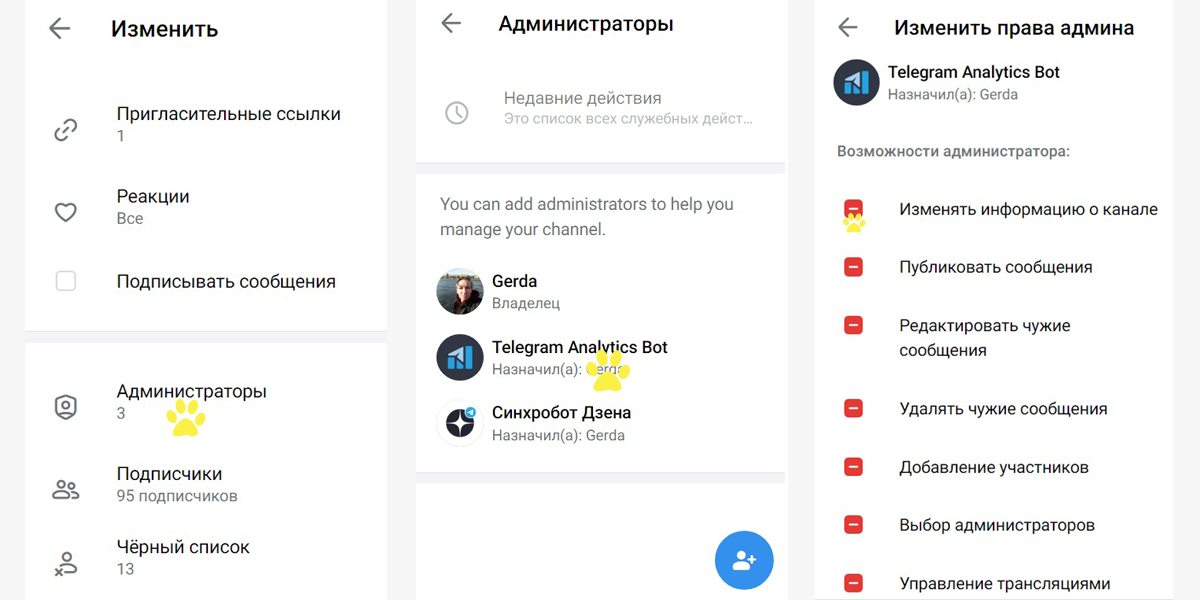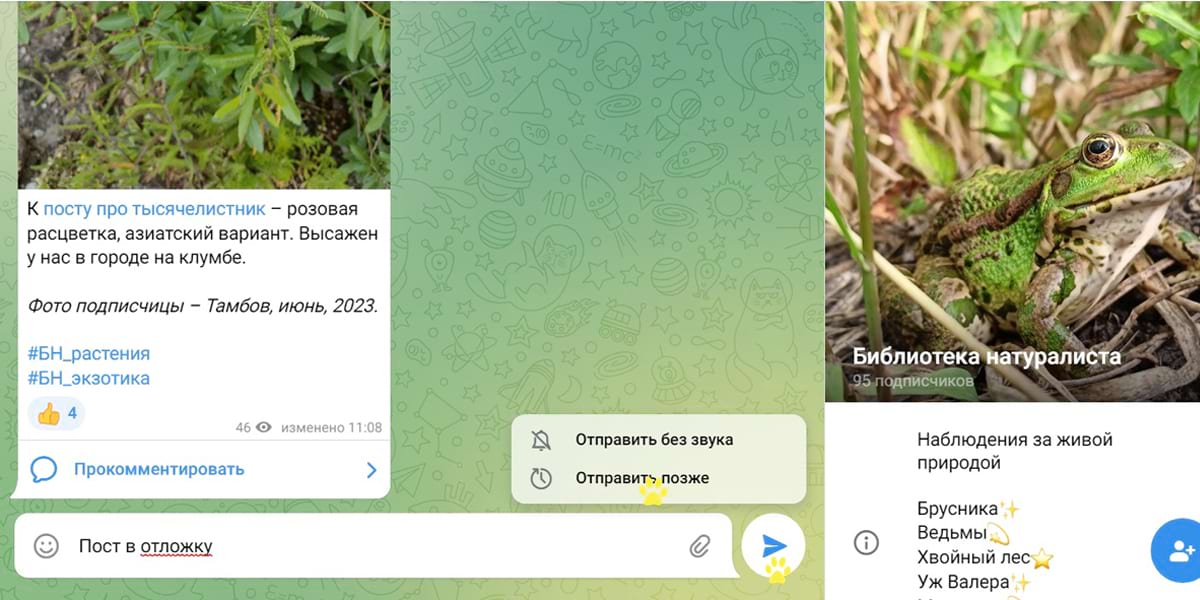Telegram — один из самых удобных и многофункциональных мессенджеров на сегодняшний день. Изначально телеграм предназначался для безопасного общения, в условиях высокого уровня шифрования данных. Но со временем приложение обросло функционалом до такой степени, что в нем стало возможным создавать полноценные обучающие каналы, сервисы по поиску музыки, автоматические переводчики и оперативные службы СМИ. Эта статья по своей сути подробная инструкция как пользоваться телеграм. Мы покажем как его установить, как зарегистрироваться и как им пользоваться с максимальным комфортом.
Как установить приложение Телеграм
Устанавливать Телеграм можно на большинстве современных устройств. Его можно установить как на мобильные телефоны под Android и iOS, так и компьютеры с операционной системой от Windows, Linux и macOS.
Как установить телеграм на телефон
- Откройте на своем смартфоне Google Play или iStore.
- В строке поиска введите «Телеграм»
- Скачайте и установите приложение. Обратите внимание, что нужно устанавливать оригинальную версию, у которой более 10 млн отзывов.
Если у вас по каким-то причинам не работает скачивание с каталога приложений, то можно воспользоваться альтернативным методом.
Как установить телеграмм на телефон пошагово, если не работает AppStore или PlayMarket
- Зайдите на официальный сайт программы https://telegram.org.
- Выберите айфон или Android.
- Нажмите «Загрузить Telegram».
- На ваш смартфон скачается файл с расширением .apk. Необходимо нажать по нему из строки уведомлений и подтвердить установку.
На персональный компьютер или ноутбук
Как установить телеграм на ПК:
- Запустите интернет-браузер (рекомендуем использовать Google Chrome).
- В адресной строке введите название сайта https://telegram.org.
- На главной странице вы увидите все поддерживаемые устройства (включая Windows). Скачайте установочный файл в соответствии с установленной на компьютере операционной системой.
- Запустите скачанный файл, выберите язык установки и нажмите «Далее» (возможно Windows потребует разрешения запустить файл).
- Выберите место, куда устанавливать программу. Рекомендуем не менять стандартный путь установки.
- Нажмите «Далее» и дождитесь завершения установки.
Если вы разобрались, как установить телеграмм на компьютер на русском языке бесплатно, то можно переходить к следующему этапу.
Ежедневные советы от диджитал-наставника Checkroi прямо в твоем телеграме!
Подписывайся на канал
Подписаться
Как зарегистрироваться в Телеграме
Одной установки приложения будет недостаточно, чтобы полноценно пользоваться мессенджером. Необходимо также пройти простую регистрацию нового аккаунта. Это единственный способ получить SMS с подтверждением, так как каждый телеграм-аккаунт привязывается к реальному номеру мобильного телефона.
На любом телефоне и планшете
- Запустите приложение Telegram
- Выберите «Продолжить на русском языке»
- Теперь приложение потребует разрешения управлять звонками. Нажмите «Разрешить».
- Введите актуальный номер телефона
- Вам придет код подтверждения. Его нужно ввести.
- Готово. Теперь вы привязали учетную запись к своему номеру.
С компьютера
Процесс регистрации Телеграм на компьютер зависит от того, был ли уже привязан телефон или нет.
Если телефон уже привязывали и установлено мобильное приложение:
- Откройте программу на компьютере.
- На экране монитора появится специальный QR-код.
- Запустите приложение на смартфоне.
- Зайдите в настройки приложения (три полоски в левом верхнем углу экрана)и выберите раздел «Устройства».
- Нажмите кнопку «Подключить устройство».
- Наведите камеру на монитор и поместите в рамку изображение с QR кодом.
Если телефон еще не привязан:
- Запустите установленную программу.
- Выберите «Вход по номеру телефона».
- Введите номер телефона.
- Введите полученный смс-код подтверждения.
В Телеграм WEB (через онлайн-версию на сайте)
Для общения в телеграме не обязательно устанавливать приложение. Можно использовать браузерную версию приложения.
- Откройте браузер на смартфоне или компьютере.
- В адресную строку введите https://web.telegram.org/z/
- Выберите «Продолжить на русском языке».
- Отсканируйте QR-код, если зарегистрированный телеграм запущен на каком-либо устройстве. Если вы проходите совершенно новую регистрацию, то выберите «Вход по номеру телефона».
- Введите актуальный номер телефона и введите пришедший код подтверждения.
Как зарегистрироваться в телеграмм без номера телефона:
Никак, но есть хитрости, которые помогут вам обойти необходимость использовать собственный номер телефона. Эти варианты особенно актуальны, если нужен дополнительный аккаунт, а на вашу сим-карту уже заведен один телеграм.
- Регистрируйте аккаунт на корпоративные сим-карты, старые номера телефонов друзей или родственников. Важный момент – у вас всегда должен быть доступ к телефону, так как при сбросе данных вам нужно будет повторно ввести sms-подтверждение.
- Используйте онлайн-сервисы, которые предоставляют виртуальные номера. С их помощью вы сможете зарегистрировать приложение. Только будьте внимательны, так как большинство таких сервисов предоставляют одноразовый номер, который работает не больше 24 часов. Чтобы пользоваться виртуальной sim-картой на постоянной основе, используйте сервисы вроде Zadarma. Там, за небольшую абонентскую плату, вы сможете приобрести виртуальный номер.
Как пользоваться Телеграмом: главные настройки
Дизайн приложения сделан максимально простым и интуитивно понятным. Однако, не у всех есть достаточный опыт работы с мессенджерами, чтобы сходу разобраться во всех функциях. Именно поэтому мы стараемся максимально подробно расписывать каждый шаг, чтобы у вас не осталось пространства для недопонимания. Начнем с самого простого. Как пользоваться телеграмм на телефоне пошаговая инструкция при первом запуске.
Первое использование
- Запустите Telegram на своем устройстве.
- В левом верхнем углу есть иконка с тремя полосками. Это раздел с «Меню». Кликните по нему.
- Откройте раздел «Настройки». Тут вам доступны все возможные способы персонализации своего аккаунта и приложения. Установите фотографию или картинку, по которой люди будут понимать, что это вы (не обязательно ставить именно своё фото), укажите своё имя или псевдоним. Имя пользователя — это короткая ссылка, по которой вас смогут найти и связаться, даже если не знают номера телефона.
Общие настройки приложения
- Рекомендуем сразу зайти в раздел «Уведомления и звук», чтобы выключить все ненужные сигналы. Иначе звуковые уведомления будут беспокоить в самые неподходящие моменты.
- Зайдите в «Настройки чатов». Выберите фон, цветовую схему и размер текста по своему вкусу. Чтобы снизить нагрузку на глаза, есть функция ночного режима.
- В разделе «Папки», вы можете добавить вкладки, которые помогут структурировать ленту сообщений. Особое внимание обратите на папку «Личные» (она будет в рекомендованных). С ее добавлением вы сможете очень легко разделять личные переписки и сообщения от новостных/информационных каналов.
- Можете самостоятельно посмотреть и другие настройки, чтобы изменить их под себя.
Настройки конфиденциальности
Для многих это самый важный пункт настройки, так как телеграм стал популярен благодаря своей тонкой настройке безопасности переписки.
Зайдите в «Настройки» — «Конфиденциальность». По порядку разберем каждый пункт:
- Черный список. Сюда попадают все забаненные пользователи. Желательно хотя бы раз в месяц заходить в этот раздел, чтобы проверить, нет ли случайно забаненых друзей.
- Номер телефона. Здесь меняется политика безопасности, в отношении вашего номера мобильного. Кто видит номер в описании профиля (обязательно выставьте «Никто», чтобы вас нельзя было добавить во всяческие sms-рассылки). Кто может найти по номеру телефона – «Мои контакты» (те, с кем уже обменялись номерами).
- Последняя активность. Выберите людей, которые не смогут видеть, когда вы в последний раз заходили в онлайн. Время захода этих людей скроется также и для вас.
- Фотографии профиля. Кто видит фото и видеозаписи из вашего профиля?
- Пересылка сообщений. Какие пользователи могут выделять ваши сообщения и пересылать их другим людям.
- Звонки. Этой настройкой ограничивают список людей, которым доступен аудиозвонок в ваш Телеграм.
- Группы. Ограничения по добавлению в групповые чаты.
- Безопасность. Какие подтверждения требуются для входа в аккаунт.
- Удалить мой аккаунт. Если у вас какая-то потенциально опасная ситуация, в которой вы хотите сохранить в тайне все переписки, то можете указать через какое время полностью удалить аккаунт при неактивности (минимум 1 месяц).
Остальные настройки менее значимы. С ними ознакомитесь самостоятельно.
Как добавить новый контакт
- Вернитесь на главный экран. В правом верхнем углу есть иконка лупы. Нажмите на неё.
- В открывшейся строке поиска найдите нужного собеседника или группу по интересу.
- Чтобы добавить своего знакомого по номеру телефона, откройте меню и нажмите «Контакты». Вы можете либо выбрать из записной книги нужного человека, либо нажать в правом нижнем углу иконку с человечком и указать его номер телефона.
- Теперь, когда у вас есть хотя бы один контакт, вы можете начать переписку. Выберите и откройте нужный чат.
- Напишите приветствие или любое другое сообщение, чтобы убедиться, что у вас всё получилось. Дальше можете продолжать беседу, делиться файлами, видео, стикерами и прочим.
Переписка в Telegram
Чтобы начать беседу, необходимо выбрать собеседника и нажать по его контакту. Вам откроется окно, в котором можно переписываться. Сообщение отправляется по нажатию синей кнопки с иконкой телеграма.
Чтобы отправить аудиосообщение — нажмите и удерживайте значок микрофона, с правой стороны от поля ввода текстового сообщения.
Для отправки файла нажмите на скрепку и выберите нужный документ. Телеграм допускает загружать файлы объемом не выше 1,5 Гб, что делает мессенджер очень удобным для деловой переписки.
Вы можете выделить любое сообщение как цитату, дав ответ на конкретный фрагмент переписки. Для этого нужно нажать и удерживать по тексту собеседника, а после выбрать вариант «Ответить».
Как узнать, что вам пришло сообщение. В чате, где есть непрочитанные сообщения, появится круглый значок с цифрой, обозначающей количество новых непрочитанных. Кроме того, вы почувствуете вибрацию телефона с сопровождающим звуковым сигналом, а в ленте уведомлений появится короткая версия сообщения (если они не были выключены).
Как удалить сообщение. Вы можете удалить любой отправленный текст. Для этого выделите его долгим нажатием (или правой кнопкой мыши, если работаете на компьютере) и выберите вариант «Удалить». Если вы хотите удалить только у себя, то просто подтвердите действие. Чтобы удалить также и у собеседника – поставьте галочку «Также удалить для…».
Как отправить сообщение в назначенное время. В Telegram можно отправлять отложенные сообщения. К примеру, вы знаете, что ваш друг находится на важном мероприятии и боитесь его побеспокоить. Напишите сообщение и, вместо однократного нажатия по кнопке «Отправить», зажмите её. Откроется контекстное меню с выбором дополнительных настроек. «Отправить позже» — позволяет указать точное время, когда сообщение дойдет до получателя. «Отправить без звука» — отключает звуковое оповещение для этого текста.
Как отредактировать уже отправленный текст. Нажмите и удерживайте по тексту в чате, который хотите изменить. Выберите «Редактировать», внесите изменения и отправьте его снова.
Создание секретного чата
Помимо классического чата, существует функция создания переписок с особыми настройками безопасности — «Секретные чаты». Их преимущество заключается в следующем:
- Каждое сообщение шифруется отправителем и расшифровываются получателем. Ключи шифрования есть только у 2 человек. Любой другой, кто откроет эту переписку без ключа, увидит хаотичный буквенный и цифровой набор, без каких-либо внятных фраз. Все ключи создаются автоматически и даже у владельцев Телеграм нету доступа к такой переписке.
- Автоудаление сообщений. Чат можно настроить таким образом, чтобы каждое сообщение удалялось после прочтения. Как только человек прочитает сообщение, в чате запустится таймер удаления, после чего оно безвозвратно удалится у всех участников.
- Запрет на пересылку и создание скриншота. В этих чатах недоступна пересылка сообщений и не работает функция создания скриншота экрана.
Разберёмся, как создать секретный чат. Такие чаты создаются только на мобильных приложениях.
- Нажмите на иконку белого карандаша в синем круге (снизу экрана).
- Выберите пункт «Создать секретный чат».
- Выберите из списка человека, с которым хотите начать зашифрованную переписку.
Внимание! Создать секретный чат можно только в мобильном приложении, и вот как:
- Откройте дополнительное меню, проведя вправо;
- Найдите и откройте пункт «Создать секретный чат»;
Как позвонить через Телеграм
Помимо текстового варианта общения, телеграм предоставляет возможность совершать бесплатные аудио и видеозвонки. Это очень удобно, когда нет времени долго переписываться или просто хочется услышать голос близкого человека. К сожалению, качество звука очень сильно зависит от скорости интернет-соединения, поэтому периодически возникают прерывания в разговоре или обрыв связи. Качество видеозвонков еще более требовательно к интернету, плюс нужна более-менее хорошая камера.
- Откройте чат с человеком, которому хотите позвонить.
- Нажмите на иконку трубки телефона, в правом верхнем углу совместного чата.
- Откроется новое окно, в котором начнется процесс звонка и звук гудков.
- Чтобы перевести аудиозвонок в режим видеосвязи — нажмите на иконку видеокамеры «Видео вкл/выкл.»
- Для завершения звонка нажмите красную иконку телефонной трубки.
Стикеры, эмодзи и gif-анимации для Телеграм
Переписка в Telegram стала супер-насыщенной и удобной, так как в приложении есть огромная библиотека всяческих стикеров, смайлов и gif-анимаций. Тут буквально можно создать собственный стиль общения, только благодаря используемой графике. Комьюнити регулярно добавляет любительские и трендовые стикерпаки, которые вы можете использовать совершенно бесплатно (в отличие от большинства соцсетей, где приходится платить за каждый красиво-нарисованный пиксель).
Как отправлять:
- Нажмите на иконку смайлика справа от поля ввода сообщения.
- Выберите вкладку, соответствующую тому, что хотите добавить.
- Нажмите по понравившемуся стикеру, эмодзи или анимации (доступен поиск по ключевым словам).
Для быстрого поиска эмодзи внизу экрана есть иконки разделов.
Взаимодействие с Телеграм-ботами
Приложение поддерживает создание сложных автоматических ботов, с помощью которых проводятся игры, опросники и удобные сервисы. Как правило, такие запрограммированные боты имеют понятную и простую систему навигации, которая поэтапно ведет вас к нужному результату.
Как с ними общаться. Тут очень простая инструкция:
- Используйте навигационные кнопки, которые обозначают следующие действия.
- Если есть список команд, то отправляйте их сообщением с поставленным вначале знаком «/».
Какие есть боты. Их очень много. Мы лишь можем перечислить небольшой список полезных:
@Mixvk_bot — удобный поиск музыки. Просто вписываете ключевую фразу, по которой хотите найти подходящий аудиотрек. Очень удобно для скачивания или отправки музыки друзьям.
@ttsavebot — бот для сохранения видео из ТикТок. Отправьте боту ссылку, чтобы скачать видео из ТикТок.
@eda_rubot — каталог рецептов кулинарных блюд со всего мира.
@YTranslateBot — переводчик от Яндекс.
@radiobot — радио прямо внутри Телеграм.
@remindmemegabot — сервис удобных напоминаний.
@WeathersBot — показывает погоду в любой точке мира.
Не нашли нужного вам бота среди уже готовых? Мы подготовили инструкцию по созданию телеграм-бота самому.
Часто задаваемые вопросы
Как сохранять фото. Все полученные фотографии сразу помещаются на ваше мобильное устройство. Найти их можно в папке под названием «Telegram Pictures» (Андроид). Чтобы сохранить какое-то отдельное изображение в галерею, просто нажмите по картинке, далее иконка трёх точек в правом верхнем углу — «Сохранить в галерею».
Можно ли восстановить удаленные сообщения. Всё, что удаляется в Телеграме, удаляется безвозвратно. Если вам предлагают установить какое-то приложение, которое может вернуть удаленные файлы или переписки, знайте — это мошенники. Скорее всего, эта программа будет содержать вирусы.
Как отправлять сообщения самому себе. Для этого существует специальный чат «Избранное». Чтобы он у вас появился, проделайте следующее:
- Откройте любой чат
- Выделите сообщение и нажмите «Переслать».
- В самом верху списка адресатов будет «Избранное». Нажмите и отправьте сообщения.
- Теперь вы можете писать сюда любые сообщения и они будут видны только вам. Это один из способов ведения заметок на своем телефоне.
На компьютере примерно такой же порядок действий.
Правила безопасности в Телеграм
Telegram — это про конфиденциальность, защищенность и приватность. Однако, даже самая надежное шифрование не сможет оградить вас от обычных человеческих ошибок. Есть ряд рекомендаций, которые необходимо соблюдать, чтобы не попасть в ловушку мошенников.
- Если отправляете полные данные платежных карточек, то делайте это текстом через «Секретный чат» и с функцией автоудаления. Никогда не отправляйте фото банковской карты с двух сторон.
- Не переходите по сомнительным ссылкам. Любая неизвестная ссылка может вести на фишинговые интернет-страницы, которые созданы для кражи персональных данных.
- Сообщайте свой номер телефона только доверенным лицам.
- Не рассчитывайте на безусловную безопасность переписки. Телеграм очень надежное приложение, но нет более безопасной переписки, чем разговор с глазу на глаз.
На этом инструкция подошла к концу. Теперь вы без труда сможете установить и зарегистрировать приложение. Используйте Telegram для комфортного общения и сохранения приватности переписок.
Эта статья для тех, кто только осваивает Telegram. На первый взгляд, что это ещё один WhatsApp или Viber. Вы сможете переписываться с друзьями, звонить им, обмениваться фото и другими файлами. Но не только. Подробности — в нашем гайде по базовым возможностям.
На каких устройствах работает Telegram
Использовать сервис можно на большинстве современных устройств: смартфоны с Android или iOS, планшеты и компьютеры с операционной системой от Windows, Linux и macOS. Помимо приложений вы можете пользоваться и веб-версией.
Ваш аккаунт будет привязан к номеру вашего мобильного, при входе на новом устройстве на этот номер приходит код в SMS.
Хотите больше безопасности? Включите в настройках двухфакторную аутентификацию, задав ещё и пароль. После этого злоумышленникам будет намного сложнее «угнать» у вас аккаунт, даже если они завладели вашим телефоном.
Telegram-каналы
Telegram-канал — это что-то вроде чата с односторонней связью. Оставлять сообщения в нём может только владелец или администраторы. Очень похоже на новостную ленту или микроблог — владелец канала публикует посты и фотографии, а его подписчики их просматривают.
В Telegram десятки каналов о маркетинге, науке, технологиях, медицине и истории. Ищите тут полезные лайфхаки, статьи из медиа, локальные сообщества, следите за скидками на авиабилеты или просто подписывайтесь на канал с фотографиями котиков. Или даже без них.
Посты публикуются в хронологическом порядке, каждый канал можно читать отдельно, поэтому лента не засоряется и не перемешивается внезапно, как в некоторых популярных соцсетях.
Также в канале вы можете:
- комментировать посты, если это разрешено владельцем канала;
- выставлять реакции — эмодзи, которые помогают высказать своё мнение без лишних слов.
На каналах нет таргетированной рекламы, хотя одно рекламное объявление вы и можете увидеть, прочитав все сообщения в канале. При этом владелец может публиковать сообщения с рекламой, если считает нужным.
Создать канал в мессенджере может любой желающий. В меню для этого есть специальный пункт.
Каналы бывают:
- Публичными. Они подходят для массовых рассылок, наблюдать за таким каналом может любой пользователь Telegram. Вот, например, канал МТС — подписывайтесь. Мы пишем весело.
- Частными. Они доступны только по приглашению. Такие каналы удобно заводить для связи руководителя с подчинёнными, учителя — с учениками и т. п.
Группы в Telegram
Групповой чат — это общая переписка между тремя и более пользователями в одном пространстве. В группе могут общаться близкие друзья, родственники, коллеги и так далее.
Здесь можно обмениваться текстовыми и аудиосообщениями, пересылать мультимедийные файлы и документы — как и в обычном чате один на один. Но есть и особые форматы, например, голосование по какому-то вопросу.
Группы, как и каналы в Telegram, могут быть публичными (общедоступными) или приватными. К последним можно присоединиться только по ссылке-приглашению. Чтобы создать групповой чат, нужно открыть главное меню и нажать на пункт «Новая группа». Далее необходимо выбрать из списка контакты, которые будут участвовать в беседе. При желании можно добавить картинку на аватар чата и присвоить название.
Самые важные отличия групп в Telegram от каналов:
- в канале нет никаких ограничений по числу подписчиков, а вот для групп установлен лимит для участников — 200 тысяч;
- в группе всем разрешено отправлять сообщения и файлы в общий чат, а на канале публикации выкладывает только автор сообщества или его администраторы.
Избранное — ваша записная книжка
Найдите в списке ваших контактов, групп и каналов «Избранное». Это особое место: отправляйте в качестве сообщения в «Избранное» всё, что для вас важно: напоминания, рецепты, файлы, ссылки, мысли. Всё это не будет никуда пересылаться, но вы всегда сможете зайти и посмотреть сохранённое.
Веб-интерфейс
Существует веб-версия Telegram, с помощью которой можно общаться, просматривать контент и делать публикации. Чтобы пользоваться веб-версией, нужно:
- перейти по ссылке;
- зайти на сайт по номеру телефона либо отсканировав QR-код камерой телефона.
Интерфейс веб-версии очень похож на мобильное приложение, но возможности уже. Здесь нельзя пользоваться секретными чатами, видеосообщениями и звонками. Но что до текста, то набирать его на клавиатуре ПК точно удобнее. Если вы в офисе и интенсивно используете Telegram для общения с коллегами, веб-версия — прекрасный инструмент.
Лайфхак для веб-версии. Если вам нужно отправить с компьютера какой-то файл себе на телефон, отправьте его через веб-версию себе в «Избранное» (см. предыдущий раздел). После откройте «Избранное» на телефоне и сохраните файл. Так же можно сделать и наоборот, отправив что-то со смартфона на ПК.
Видеозвонки, секретные чаты и другие неочевидные возможности
Telegram постоянно обновляется и обрастает новыми функциями. Мы перечислим главные фишки, которые делают сервис удобным и эффективным.
Видеозвонки
В Telegram можно звонить своим близким и коллегам с использованием видео, как, например, в Skype или WhatsApp. Чтобы осуществить видеозвонок, просто перейдите в чат с человеком, с которым хотите пообщаться, а затем нажмите на правое верхнее меню и выберите «Видеозвонок».
Отложенная отправка сообщений
Ещё одна полезная функция — отправка отложенных сообщений. Вместо моментальной доставки можно выбрать день и время, когда собеседник его получит. Эту фишку удобно использовать например тогда, когда вы не хотите отвлекать коллег на выходных.
Чтобы отправить сообщение с отложенной доставкой, напишите текст и зажмите значок отправки. Откроется меню, выберите «Отправить позже», а затем установите дату и время отправки сообщения.
Группировка диалогов по папкам
Долгое время в Telegram не хватало возможности навести порядок: личные и рабочие чаты, группы и публичные каналы просто отображались все вместе. Теперь чтобы навести порядок, перейдите в раздел «Настройки» — «Папки» — «Создать новую папку». Придумайте название папки и добавьте в неё нужные чаты.
Таймкоды на видео
Малоизвестная, но очень удобная фишка Telegram. Допустим, вам нужно, чтобы собеседник посмотрел видео, но не целиком, а с определённой минуты. Чтобы не заставлять пользователя перематывать видео, просто вместе со ссылкой на него добавьте время, с которого нужно начать просмотр. Например, «смотреть с 1:05». Мессенджер автоматически начнёт проигрывать видеозапись с этого момента.
Секретные чаты и самоуничтожающиеся файлы
Секретные чаты — это чаты с повышенной степенью защиты. Для них используется усиленное шифрование, а информация из них не хранится на серверах Telegram. Чтобы создать такой чат, нужно открыть профиль контакта, с которым хотите создать секретный чат, затем перейти в меню в правом верхнем углу и нажать «Начать секретный чат». В мессенджере будет создан отдельный чат с выбранным пользователем, но уже секретный. Сообщения из такого чата пересылать другим контактам нельзя.
Ещё одна фишка секретного чата — если нужно отправить конфиденциальную фотографию или видео, можно задействовать дополнительные меры безопасности. Telegram умеет автоматически удалять файлы с устройства собеседника по истечении определённого отправителем времени. Получатель не сможет пересылать такие файлы другим контактам. А если он сделает скриншот, мессенджер уведомит отправителя.
Чтобы отправить такой самоудаляющийся контент, нужно зайти в настройки чата и выбрать опцию «Включить удаление по таймеру». Появится иконка таймера, укажите время до исчезновения. Отсчёт начнётся с момента просмотра сообщения.
Хештеги в чатах
Быстро найти какие-то важные сообщения могут помочь хештеги. Они работают так: если набрать в поиске нужный хештег, мессенджер выведет списком все сообщения, в которых присутствует хештег. Ставить хештеги очень просто: поставьте символ решётки, а затем без пробела ключевое слово — #воттак.
Лайфхак на все времена: в Telegram можно общаться, не переживая за тающий пакет гигабайтов. Подключите опцию МТС, которая делает безлимитным трафик в популярных мессенджерах.
На территории СНГ Телеграм стал самым популярным менеджером, и – не от хорошей жизни: Инсту и ФБ забанили, WhatsApp тоже грозятся забанить, ВК без зазрения совести сливает данные и переписки пользователей, а Viber, мягко говоря, далек от идеала в вопросах удобства и качества связи. Telegram Messenger же лишен всех этих недостатков: запретить и заблокировать его очень сложно, по удобству он обгоняет все остальные мессенджеры, а функция секретных чатов позволяет вам общаться с кем угодно на самые личные темы и пересылать любые фотографии без боязни (если принимающая сторона, конечно, не перешлет их кому-то). Ниже – большой гайд о том, как пользоваться Телеграмом: как скачать приложение или открыть Web Telegram, как пройти регистрацию, как создать канал, звонить людям, искать ботов и так далее.
Как установить приложение Telegram
Как зарегистрироваться в Телеграм
Как пользоваться Telegram: основные настройки
Добавление нового контакта в Телеграм
Создание секретного чата в Telegram
Взаимодействие с ТГ-ботами
Как установить приложение Telegram
Начнем с установки. Есть 3 основных способа получить себе мессенджер: зайти в Телеграм Веб, бесплатно скачать приложение Телеграмм на свой смартфон из любого стора или установить полноценный Телеграмм Онлайн на компьютер/ноутбук. Разницы, по большому счету, нет, пользоваться Телеграм одинаково удобно из любого вида приложения. Единственный момент – вам нужна регистрация в Телеграм, чтобы пользоваться веб-версией, то есть сначала вам нужно завести аккаунт через смартфон или компьютер, а потом уже можно пользоваться браузерной версией. Самая браузерная версия расположена вот тут: https://web.telegram.org/. Телеграмм попросит осуществить вход через QR-код, который нужно будет отсканировать телефоном, после чего вас пустит в мессенджер.
Найти десктопную (для компьютера или ноутбука) версию можно тут: https://desktop.telegram.org/.
Вам нужно нажать на «Телеграм для Виндоус», после чего официальный сайт предложит вам скачать клиент. Установка проходит без каких-либо проблем и подводных камней, просто жмите «Далее». Чтобы зайти в десктопную версию приложения, вам нужно будет авторизироваться через смартфон – именно на нем завязана вся безопасность приложения.
Скачать приложение онлайн на русском для Андроид можно тут, для iOS – тут.
Поскольку пользуются мессенджером миллионы человек, разработчики сделали все возможное, чтобы установить приложение было максимально просто – вам просто нужно нажать на «Установить» в сторе и немного подождать.
Как зарегистрироваться в Телеграм
Как и у всех популярных мессенджеров, у Телеги регистрация производится через установку приложений на смартфон/планшет с дальнейшей регистрацией по номеру телефона. Но есть одно важное отличие, которое вам нужно знать: если в других мобильных приложениях для общения можно восстановить аккаунт в случае потери доступа несколькими способами (телефон и почта как минимум), то в Телеграме восстановить доступ к аккаунту, как и зайти в него, можно только с помощью номера телефона. Поэтому рекомендуем устанавливать приложение на то устройство, на котором есть ваш основной номер телефона.
Итак, чтобы пройти регистрацию, вам нужно просто запустить приложение, после чего оно предложит вам завести аккаунт. Теперь вам нужно разрешить приложению доступ к звонкам – так оно сможет вас идентифицировать. Даете доступ, указываете свой номер – и системы приложения автоматически проверяют, что вы указали верный номер (либо вам придет СМС, либо поступит звонок от робота).
Все, готово, можно пользоваться Телеграмм.
Кроме того, приложение на смартфоне/планшете позволит вам установить Телеграмм на компьютер или воспользоваться веб-версией, о чем мы уже говорили выше.
Как пользоваться Telegram: основные настройки
Если для вас не стало проблемой установить программу, то с настройками вы тоже очень быстро разберетесь. Сами настройки в приложении можно найти в верхнем меню (3 полосы). Сами настройки выглядят вот так:
3 нижние кнопки – справочная информация, вы можете посмотреть ответы на основные вопросы начинающих, более детально изучить возможности мессенджера и написать в техподдержку. Чуть выше этих трех кнопок – масштаб интерфейса, если вам сложно рассмотреть кнопки/сообщения/аватарки и прочее – можете увеличить масштаб.
Выше масштаба – язык, который вы вряд ли будете менять.
А теперь перейдем к интересным настройкам. Все они сгруппированы:
- Изменить профиль. Здесь редактируется ваша личная информация: аватарка, имя, номер телефона, ваш ID, короткое описание.
- Уведомления и звуки. Здесь настраиваются действия, которые происходят при том или ином событии, чаще всего речь идет о новых сообщениях.
- Конфиденциальность. Настройки вашей приватности и безопасности – кто может вам писать, кто может приглашать вас в чаты и так далее.
- Настройки чатов. Здесь настраивается отображение информации в чате.
- Папки. Инструмент для организации чатов.
- Продвинутые настройки. Тонкие настройки мессенджера. Сюда лезть стоит с осторожностью, пара неправильных изменений – и мессенджер перестанет работать.
- Настройки звонков. Здесь есть пара настроек, вроде стандартной камеры или микрофона. Здесь настраивать, в общем-то, и нечего, Телеграм за вас выберет все устройства по умолчанию.
Теперь пройдемся по этим разделам более детально.
Изменение профиля
Здесь вы можете поставить фотографию, чтобы вас узнавали другие люди, написать коротко о себе (до 70 символов), указать номер, указать тэг, привязать еще один аккаунт. Последнее вам, скорее всего, не понадобится – ведением нескольких аккаунтов занимаются в основном маркетологи и администраторы групп. Смена номера вам понадобится, если вы захотите перенести аккаунт на новый номер – учтите, что для этого вам нужно иметь доступ к обоим номерам. Наконец, ваш тэг начинается с @ и по нему вас будут искать в Телеграме и упоминать в чатах. Поэтому придумайте себе такой тэг, который будет легко запомнить.
Уведомления и звуки
Телеграм позволяет детально настроить оповещения о различных событиях.
Рекомендуем сменить звук на свой, если вам надоел стандартный, а также убрать оповещения о присоединившихся к мессенджеру контактах и закрепленных сообщениях – после этого вам будут приходить только действительно полезные оповещения, вроде новых личных сообщений.
Конфиденциальность
Самый важный раздел настроек.
- Номер телефона. Здесь задаются настройки видимости телефона – то есть кто может увидеть ваш номер при просмотре вашего профиля. Обычно владельцы каналов и чатов выключают видимость для всех, обычные пользователи тоже редко включают видимость, чтобы сохранять анонимность.
- Последняя активность. Указывает, кто может видеть, когда вы в последний раз были в сети, можно задать настройки как для любых пользователей, так и для отдельных людей.
- Пересылка сообщений. Кто может пересылать ваши сообщения другим людям и в другие чаты.
- Фотография профиля. Кто может видеть вашу аватарку.
- Звонки. Кто может звонить вам, работает как на мобильную версию, так и на десктопную/веб.
- Голосовые сообщения. Можно ли посылать вам голосовые сообщения, запрет можно поставить только при наличии Премиум-подписки. Если есть премиум – любая версия программы будет блокировать отправление вам голосовых.
- Группы и каналы. Кто может приглашать вас в группы/каналы. Рекомендуется установить эту настройку в «Мои контакты», чтобы вас не заваливали спамом.
- Раздел безопасности. Здесь можно блокировать отдельных пользователей, смотреть, кто входил в аккаунт, задавать код-пароль для входа и включать двухфакторную аутентификацию.
- Материалы деликатного характера. Если включите настройку, Телеграм будет блокировать любой контент 18+.
- Удаление данных о платежах и доставке. Если вы что-то где-то заказывали через ботов в Телеграм – можете нажатием на одну кнопку почистить все данные.
- Удаление аккаунта. По стандартным правилам аккаунт удаляется, если в него 6 месяцев никто не заходил. Эту настройку можно поменять.
Настройки чатов
Здесь настраивается фон, эмодзи и темы.
Папки
Очень удобная функция для продвинутых. В этом разделе настроек можно создать до 5 папок, после чего можно будет указать для каждой папки список каналов, который будет в этой папке лежать. Когда каналов станет много (а это обязательно произойдет), вы с помощью папок не будете в них путаться. Отдельную папку рекомендуем создать для личных сообщений.
Продвинутые настройки
Здесь стоит руководствоваться правилом «Не знаешь – не лезь». Из интересного – можно указать путь для сохранения любых файлов и изменить автоскачивание видео/фото, чтобы большие файлы, например, не скачивались без вашего на то разрешения.
Добавление нового контакта в Телеграм
Телеграм позволяет добавлять контакты либо с помощью номеров мобильных телефонов, либо по тэгу пользователя. В обоих случаях вам нужно перейти в раздел «Контакты», после чего ввести либо номер, либо тэг (начинается с @). Если такой пользователь существует – он отобразится в списке.
Переписка в Telegram
После того, как вы нашли нужный контакт, вы можете ему написать. Здесь это очень просто: открываете чат, пишете, отправляете.
Процесс ничем не отличается от других мессенджеров.
Создание секретного чата в Telegram
Секретный чат – это особый вид чата. Его можно довольно тонко настраивать – запрещать пересылку сообщений и скриншоты, настраивать удаление постов через некоторое время и так далее. Кроме того, такой чет невозможно взломать, если взломщик не имеет доступа к устройству одного из участников чата – если не вдаваться в подробности, то ключи шифрования, которые нужны для расшифровки защищенных сообщений, передаются в обход сервера Телеграма, то есть ключами владеют только участники чата.
Создать чат так же просто, как и обычный – просто заходите в меню сообщений, выбираете опцию создания секретного чата, добавляете людей.
Звонки в Телеграм
Звонки, как мы уже говорили выше, можно настраивать – вы можете указать, кто может звонить вам. Так вот, если пользователь не запретил вам звонить ему – вы можете связаться по голосовой связи. Для этого зайдите в переписку с человеком и нажмите на трубку в верхнем правом углу.
Приложение попросит вас предоставить ему доступ к микрофону (на мобильных устройствах) – разрешите.
Вообще, звонки работают на любых устройствах, если у вас есть микрофон.
Стикеры, эмодзи и gif в Телеграм
Стикеры, эмодзи и гифки помогут вам разнообразить общение в Телеграме. Все перечисленное – это картинки, которые отправляются в сообщениях (гифки – анимированные картинки, эмодзи – смайлики). Чтобы отправить что-нибудь из этого, вам нужно в строке отправки сообщения нажать на смайлик, выбрать категорию (эмодзи/гиф/стикер), после чего отправить то, что хотите. Эмодзи можно вставлять прямо в сообщение, посреди текста, стикеры и гифки отправляются в виде отдельного сообщения.
Гифки и стикеры нужно сначала добавить в свою коллекцию. Существуют специальные боты и сайты для поиска нужного вам контента, но самый простой способ – это добавить себе понравившуюся гифку/набор стикеров, которые вы увидели где-то в чате. Для этого вам нужно нажать на стикер, после чего откроется меню со всеми стикерами в пакете.
Нажмите на «Добавить стикеры» – и они попадут в вашу коллекцию, после чего вы сможете ими пользоваться.
Взаимодействие с ТГ-ботами
Боты – это роботы, которые делают что-то конкретное. Боты бывают самыми разными, и в Телеграме их – десятки тысяч: одни советуют фильмы, другие собирают скидки, третьи выдают курсы валют и так далее. Боты могут быть очень удобными, а могут быть назойливыми. Если хотите поискать бота по своим потребностям – воспользуйтесь поиском на специализированных сервисах или посмотрите наш материал по лучшим ботам в Телеграме. Взаимодействовать с ботами очень просто: когда вы добавите его, нужно будет написать в чат с ботом /start, после чего бот либо выдаст кнопочки, с помощью которых можно пользоваться его функционалом, либо укажет список команд. Если вы заходите удалить бота – просто выберите «Остановить и блокировать» в меню бота.
Если бот предлагает вам что-то запрещенное, вы можете пожаловаться на него, и бота оперативно забанят.
Правила безопасности
- Настройте приватность. Выше мы давали список настроек приватности – не поленитесь и закройте свой профиль от незнакомых лиц. Это убережет вас от сомнительных контактов и спама.
- Отдельно запретите добавлять себя в группы людям не из вашего списка контактов. Иначе вы внезапно можете обнаружить, что состоите в группах с сомнительным или запрещенным контентом.
- Пользуйтесь функцией блокировки. Ни один мессенджер на 100% не защищен от спама – если вам пишет кто-то подозрительный, просто заблокируйте его.
- Никому не давайте данные для входа в свой аккаунт. Пусть ваш аккаунт остается вашим.
- Не передавайте через мессенджеры информацию о банковских картах. Чем меньше следов вы оставляете в интернете, тем более сохранными будут ваши деньги.
- Не передавайте личную информацию сомнительным ботам. Боты созданы сторонними людьми, и Телеграм отлавливает недобросовестных ботов, но лучше перестраховаться.
FAQ
Как восстановить доступ к аккаунту, если утерян номер телефона?
Никак – таковы правила безопасности Телеграм. Придется создавать новый аккаунт.
Как удалить аккаунт?
В настройках аккаунта можно задать автоудаление, если никто не входил в аккаунт некоторое время, и вручную удалить аккаунт, для чего вам придется ввести на сайте Телеграма специальный код, который вам пришлет администрация.
Подведем итоги
Тезисно:
- Телеграм – самый популярный мессенджер на территории СНГ.
- Чтобы начать пользоваться Телегой, вам нужно скачать приложение на смартфон и зарегистрироваться с помощью своего номера телефона.
- После того, как вы пройдете регистрацию, вы сможете пользоваться десктопной (на компьютер) и веб-версией.
- Желательно после создания аккаунта зайти в настройки и выставить приватность так, чтобы ваши данные не были видны людям не из вашего списка контактов.
- Общение в Телеграме ничем не отличается от других мессенджеров.
- Телеграм позволяет создавать секретные чаты – чаты, которые нельзя взломать.
С течением времени Телеграм стал одной из самых удобных площадок для работы с аудиторией. Mediascope утверждает, что в феврале 2022 года российская аудитория мессенджера составляла более 50 млн пользователей. Большое число потенциальных клиентов привлекло в Телеграм крупные бренды и компании. Например, вы без труда найдете таких гигантов:
- Сбер (банк, инвестиции и т. д.);
- банки Тинькофф, Альфа-банк и другие;
- маркетплейсы Wildberries и Ozon;
- Газпром со множеством дочерних компаний.
На площадке обитают не только корпорации, но и представители среднего, малого и микробизнеса. Например, здесь делятся контентом «Самокат», 12storeez, «Вкусвилл» и другие.
Но конкуренция становится напряженнее, присутствие в Телеграм само по себе больше не дает преимуществ, потому что на площадке есть уже практически все. Исследование TGStat показывает, что в 2021 году в среднем пользователь из России был подписан на 25 каналов, при этом активно читал он только 10 из них (или меньше). Все из-за отсутствия умной ленты в Телеграме: люди сами модерируют контент и выбирают, что читать. Из инструментов фильтрации пользователям доступно закрепление каналов в шапке (до 4 штук) – сюда отправляются самые интересные источники. От скучных и бесполезных каналов отписываются или отправляют их в «архив».
В Телеграме не так много способов привлечь внимание (например, вы не можете сделать красочную таргетированную рекламу), поэтому работа с контентом выходит на первый план. Разнообразные, полезные и хорошо оформленные посты станут магнитом для подписчиков. В статье дали несколько идей, которые помогут как начинающим блогерам, так и опытным SMM-специалистам.
Каким может быть контент в Телеграм-каналах
Основа наполнения каналов в Телеграме – текст, однако вы можете разнообразить свои посты благодаря множеству фишек:
- картинки, анимации и видео;
- голосовые сообщения;
- авторские стикеры;
- видеокруги.
В этом блоке расскажем, как сделать вашу ленту постов интересной и привлекательной для пользователя.
Видеообложки к постам
Когда к публикации прикреплен ролик, он проигрывается автоматически, если пользователь не менял стартовые настройки в своем клиенте. Пользуйтесь этой особенностью для создания видеообложек. Это могут быть нарезки из видео, слайды, анимация.
Требования к видео:
- форматы mp4 или MOV;
- соотношение сторон 3:2 или 2:3;
- размер видео не больше 10 Mb, чтобы легко загружалось при слабом интернете;
- продолжительность от 2 секунд до 10 минут;
- вместо роликов можно использовать анимацию в формате GIF.
Автоматическое проигрывание возможно, когда прикреплено только одно видео. Сочетания «видео + видео» или «картинка + видео» так не сработают.
Какими редакторами пользоваться?
- VideoPad – бесплатный редактор для некоммерческого использования. Очень простой для обучения, обладает всеми необходимыми функциями, такими как обрезка, монтаж, конвертация файлов.
- Pinnacle Studio – отличный фоторедактор, который подходит и для видео. Позволяет добавлять различные эффекты, переходы, фильтры. Можно пользоваться бесплатно первые 30 дней после установки.
- Supa – браузерный видеоредактор для монтажа, добавления текста и музыки. Есть платная и бесплатная версии.
Карточки
В Телеграме можно выложить изображения группой (вплоть до 10 штук), при этом подпись не обязательна. Сделайте фотографии-карточки с подсказками, советами или чем-то другим. Такой пост будет похож на карусели в другой социальной сети, которые были очень популярны для продвижения аккаунтов.
Какой контент размещать на карточках?
- Чек-листы;
- инструкции;
- ответы на популярные вопросы;
- наглядный разбор сложной темы с помощью картинок и текста;
- развлекательный контент: мемы, комиксы и пр.
В каком редакторе делать карточки?
- Figma – онлайн-инструмент для создания графики. В России им могут пользоваться некоммерческие аккаунты. Изначально Figma создавалась для прототипов и макетов, но вы можете использовать ее, чтобы делать красивые картинки.
- Flyvi – еще один онлайн-инструмент, который специально разработали для постов в соцсетях. В нем много красивых шаблонов и различных элементов оформления.
- Glorify – фоторедактор без русскоязычной версии. У него очень богатый функционал для создания графики.
Аудиосообщения
Ленту канала можно разнообразить аудиосообщениями. Причем их длительность не ограничена.
Как записывать аудиосообщения?
- Напрямую из приложения. Обычно звук в таких сообщениях невысокого качества, потому что микрофон смартфона улавливает все звуки извне.
- Пересылка из других источников. Можно пересылать войсы от экспертов или из других чатов. Например, дал комментарий известный специалист или советы надиктовали сотрудники другого отдела вашей компании.
- Аудиофайлы. Это могут быть части подкастов или записи целиком, отчеты с саундчеков музыкальной группы и пр.
Прикрепленный аудиофайл, в отличие от войса, будет отображаться без характерной диаграммы.
Подсказка: автора аудиосообщения можно скрывать, для этого используйте функцию «Без указания источника».
- Где она на iOS? Жмите на репост, отмечайте «Скрыть имя отправителя».
- Где она на Android? В официальном приложении такой функции нет, придется использовать Telegram X, последовательность действий будет такой же, как на iOS.
Закрепленные посты с синими кнопками
Телеграм-канал позволяет закрепить одновременно не больше 10 постов, к каждому из них можно добавить кнопку, которая будет перенаправлять на ваш сайт. Выходит, ссылка на нужный ресурс будет перед глазами у подписчиков постоянно.
Создаем пост с кнопкой и добавляем в закрепленные сообщения.
- Подключаем к каналу Controller Bot.
- Создаем пост с помощью бота, прикрепляем кнопку-ссылку.
- Публикуем эту запись.
- Кликаем правой кнопкой или тапаем по экрану, закрепляем пост. Он отобразится сверху с синей кнопкой.
Обратите внимание: закрепы показываются по хронологии ленты канала. Если публикация появилась и была закреплена 15 ноября, то она пропадает из закрепа, когда пользователь докручивает посты до 14 ноября (появится предыдущая закрепленная публикация).
Интерактив: викторины и опросы
Опросы в Телеграме – отдельные посты. Мессенджер предлагает на выбор 2 механики: игровую и социальную. В первом случае это викторина, в которой нужно давать правильные ответы. Во втором – опрос с одним или несколькими вариантами ответа без верных/неверных пунктов.
Для чего можно использовать интерактивные инструменты?
- Проводить опросы удовлетворенности качеством продукции или контентом.
- Проверять знания перед или после серии образовательных постов.
- Проводить конкурсы с призами.
- Собирать статистику.
Видеокруги
В Телеграме есть свой аналог сторис – видеокруги. Они помогают быстро доносить новости до подписчиков, создавать эффект участия в жизни компании. Например, подходящий контент – бэкстейдж с мероприятия, рассказ о нестандартной ситуации и быстром ее решении. Длительность таких видео не может превышать 1 минуту.
В видеокруг можно переделать любое видео – держите инструкцию.
- Зайдите в бота Telescopy и отправьте ему видео. Требования: разрешение – до 640 х 640 пикселей, вес – до 8 мегабайт, длительность – до 60 секунд, формат – mp4.
- Перешлите готовое видео в телеграм-канал, скрыв источник. На iOS тапните по отправлению и выберите «Скрыть имя». На Android установите расширенную версию Telegram X и действуйте аналогично.
Стикеры вместо картинок
Телеграм позволяет любому пользователю сделать свой стикерпак, а затем использовать его в своих каналах. Стикеры могут стать заменой картинок или инструментом для анонса постов.
Что нужно, чтобы загрузить собственные стикеры в Телеграм?
- Сделайте картинки. Изображения должны быть на прозрачном фоне, в формате PNG или WEBP и с разрешением 512 х 512. Создать их можно в редакторе Figma, Photoshop или любом другом инструменте, поддерживающем работу со слоями. У изображений должны быть обводка и тень.
- Загрузите картинки в бот. Добавление стикеров в мессенджер происходит через бот @Stickers. Запустите его, введите команду /newpack, выберите название и отправьте изображения. Один пак содержит не более 120 стикеров. Телеграм рекомендует использовать для загрузки веб-версию или десктопное приложение.
- Опубликуйте. Когда все картинки будут на серверах мессенджера, нажмите /publish. Теперь можно пользоваться стикерами.
Уже существующие наборы можно редактировать, в них можно добавлять новые стикеры и менять устаревшие – для всего этого есть команды в боте Stickers. Не обязательно загружать статичные картинки, вы также можете выкладывать видеостикеры и анимированные стикеры.
Собственные анимированные эмодзи
В августе 2022 года Телеграм разрешил пользователям загружать собственные эмодзи и применять их в постах. Для этого нужно подписаться на Telegram Premium.
Что нужно сделать, чтобы загрузить эмодзи в Телеграм?
- Используйте любой редактор, поддерживающий экспорт векторных изображений в Adobe After Effects для конвертации их в анимацию. Вы можете сделать изображения сами или применить готовые GIF-файлы.
- В боте @Stickers отправьте команду /newemojipack и выберите имя для пака.
- Загрузите эмодзи, отправьте команду /publish. Теперь можно пользоваться новыми эмодзи.
Особенности управления Телеграм-каналом
Здесь мы расскажем, как эффективно работать с вашим Телеграм-каналом за счет максимального использования полезных возможностей мессенджера.
Таргетированная реклама в Telegram Ads с небольшими затратами
Телеграм предлагает пользователям запускать таргетированную рекламу для показа нативных объявлений в других каналах. Но у рекламного кабинета Telegram Ads долгое время был большой недостаток – продвижение становилось доступным только для бюджетов от 2 миллионов долларов. Из-за этого ограничения большинство владельцев каналов старались закупать рекламные посты в других сообществах напрямую.
Сейчас можно запускать кампании через официальных посредников, чтобы не вкладывать в рекламу огромные суммы. Например, при запуске через сервис click.ru рекламный бюджет начинается от 3000 евро, что гораздо доступней.
В чем особенности рекламы в Telegram Ads?
- Максимальное количество знаков в объявлении – 160.
- Нельзя использовать повелительное наклонение, запрещены заглавные буквы (кроме названий компаний), кликбейтные тексты – вы можете посмотреть полный список на странице «Требования к рекламе».
Узнать подробнее о том, как запустить рекламу в Телеграме через click.ru, можно здесь.
Открытая статистика
Вы можете посмотреть статистику Телеграм-канала и увидеть, как растет количество подписчиков, как аудитория реагирует на выход публикаций, какие рекламные интеграции работают лучше всего, а от каких стоит отказаться. Благодаря этой информации вы сможете оперативно корректировать направление развития канала.
Доступна ли информация по другим Телеграм-каналам? Да, ее можно посмотреть здесь:
- Telemetr – в сервисе множество каналов, в том числе небольшие сообщества. Вы получите множество показателей статистики для анализа. Сервис условно платный, но за один день можно сделать несколько бесплатных проверок;
- TGStat – сервис полностью бесплатный, но уступает Telemetr с точки зрения объема базы каналов и показателей статистики.
Отложенный постинг
Как и во многих соцсетях, в Телеграме можно загрузить сразу несколько постов и расставить их по дням календаря. Таким образом вы сможете автоматически реализовывать свой контент-план. Максимальная отдаленность запланированной даты – 365 дней. Предельное количество отложенных постов – 100.
Вы можете расширить стандартные возможности Телеграма с помощью сервиса SMMplanner. Перечислим преимущества:
- любое количество постов в отложке;
- отсутствие лимитов на дату выхода, пост может выйти даже через 2–3 года;
- публикация отложенных опросов;
- удаление публикаций по таймеру.
Дополнительные функции SMMplanner:
- отправка «бесшумных» постов (они приходят без звукового оповещения и вибрации);
- добавка кнопки к публикациям;
- форматирование текста поста (можно использовать полужирный шрифт, подчеркивания, гиперссылки, курсив);
- выкладка и редактирование изображения, добавление фильтров или подписей;
- выкладка видео.
Встроенный фоторедактор
В приложение Телеграм для смартфонов встроен фоторедактор. Он позволяет добавлять эффекты, рисовать, кадрировать изображения и т. д. Эта функция полезна, если нужно быстро сделать пост с картинкой, а ноутбука или ПК под рукой нет.
Перед выкладкой фотографии тапните по ней, чтобы скорректировать контрастность, цвет и другие параметры. Редактирование доступно и после публикации, но обновленная фотография будет опубликована новым постом.
Календарь публикаций
Предоставляет возможность посмотреть, в какие дни планируются публикации. Пользоваться календарем можно только в мобильной версии. Функционирует в любых каналах.
Как посмотреть календарь?
- Нажмите на дату в Телеграм-канале.
- Зажмите дату, тогда увидите все публикации за выбранный день.
- Нажмите на кнопку «Перейти к посту», тогда пост откроется в ленте вашего канала.
Уникальные пригласительные ссылки
В Телеграме нет инструментов, которые прямо позволяют отслеживать, откуда пришли подписчики. Один из вариантов – анализировать косвенные признаки (смотреть в Метрике, сколько пользователей из Телеграма перешло по ссылкам с UTM-метками).
Вы можете сделать ссылку с UTM прямо в Телеграме. Для этого следуйте инструкции:
- в настройках канала нажмите «Изменить»;
- далее выберите «Тип канала», перейдите в «Управление приглашениями»;
- сделайте ссылку с UTM;
- используйте появившийся URL и добавьте в пост или на сайт.
Получившуюся ссылку можно вставлять в продвигаемые посты и в тексты на других ресурсах (сайт, соцсети, мессенджеры). Все переходы по ней будут отслеживаться. Вся статистика будет доступна для анализа.
Запрет копирования контента
Телеграм предоставляет пользователям функцию, которая помогает защититься от плагиата контента. Звучит хорошо, но использование такого ограничения накладывает санкции и на репосты, и на деятельность администраторов канала.
Разбираемся, как запретить плагиат в вашем Телеграм-канале.
- В настройках канала нажмите кнопку «Изменить».
- Далее тапните «Тип канала», затем найдите переключатель «Запретить копирование».
- Теперь подписчикам нельзя больше копировать посты, пересылать их и даже сохранять в «Избранное».
Телеграм непрерывно развивается и вводит новые функции. Достаточно вспомнить, что еще год назад в мессенджере нельзя было форматировать текст под фотографиями, добавлять видеостикеры и собственные эмоджи, защищать свой контент. С каждым обновлением появляются новые возможности для создания эффективного канала – рекомендуем пользоваться ими.
Содержание
После блокировки зарубежных социальных сетей блогеры и компании активно мигрируют на отечественные площадки. Одна из наиболее популярных платформ на сегодня — «Телеграм». Достаточно вспомнить, как после объявления о закрытии Instagram* (*продукт компании Meta, которая признана экстремистской организацией в России) пользователи массово оставляли в сторис ссылки на свои телеграм-каналы, чтобы понять, насколько эта площадка востребована среди россиян. Несмотря на то, что Telegram — мессенджер, его возможности позволяют вести блог и даже продвигать бизнес.
Рассказываем, как создать Telegram-канал и публиковать в нем контент.
Что такое Telegram-канал
В Telegram есть 2 формата сообщества: группа и канал. Последний — это аналог блога с неограниченным количеством подписчиков и правом публикации контента только от лица администраторов.
В группе же могут состоять до 200 тысяч человек, а размещать контент имеет право каждый участник.
Как его создать
Алгоритмы создания канала в разных операционных системах похожи, но есть незначительные различия.
На iOS. Порядок создания канала на платформе iOS:
- Откройте мессенджер и кликните на иконку чата внизу экрана.
- В правом верхнем меню нажмите на кнопку в виде карандаша.
- Выберите опцию «Создать канал». Откроется окно для заполнения информации о вашем сообществе.
- Введите название и описание в соответствующие поля, выберите фото — оно будет отображаться рядом с названием канала. Кликните на «Далее».
- В следующем окне выберите тип канала: публичный (открытый) или частный (закрытый). Для публичной страницы добавьте ссылку, по которой пользователи смогут перейти в ваш канал. Вы можете продублировать его название на латинице, и программа автоматически сгенерирует адрес. Например, имя test_channel1 примет вид https://t.me/test_channel1. Кликните на «Далее».
- В новом окне появятся ваши контакты. Выберите тех, кого вы хотите видеть в числе подписчиков. Пропустите этот шаг, если не хотите добавлять пользователей сразу. Нажмите на «Далее».
В результате вы получите новый канал, в котором сразу сможете публиковать записи. Если нужно отредактировать его, кликните на название канала в верхней части экрана, а затем — на «Изм».
На Android. Следуйте алгоритму:
- Зайдите в мессенджер и кликните на значок синего карандаша справа внизу.
- Выберите пункт «Создать канал» и подтвердите действие в следующем окне.
- В открывшемся окне добавьте имя канала, описание и фото. Нажмите на галочку справа вверху.
- Выберите тип канала, для публичного добавьте ссылку таким же образом, как и в случае с iOS. Завершите этап, кликнув на галочку.
- Добавьте подписчиков из своих контактов или пропустите этот шаг, нажав на синюю стрелку справа внизу.
Канал готов. Чтобы скорректировать информацию, кликните на его название в верхней части экрана, а затем — на иконку карандаша в верхней панели.
На Windows. Интерфейс десктопной версии отличается от мобильной. Последовательность шагов:
- Откройте «Телеграм» и кликните на иконку с тремя горизонтальными линиями в левом верхнем углу.
- В появившемся меню выберите пункт «Создать канал».
- Откроется всплывающее окно, в которое нужно ввести название и описание канала. Заполните поля и кликните на «Создать». Канал сразу отобразится в списке ваших чатов.
- Одновременно с появлением канала в чатах откроется окно, в котором нужно указать его тип. Выберите нужный вариант и введите ссылку при необходимости.
- Добавьте подписчиков из открывшегося списка или пропустите это действие.
Как только вы пройдете все шаги, откроется окно вашего канала. Добавляйте контент и приглашайте подписчиков.
Функциональные особенности
У телеграм-каналов — простой набор функций, которыми легко управлять. Основные особенности:
- Инструменты редактирования. К каналу можно привязать группу, в которую пользователи будут переходить для обсуждения публикаций. Есть возможность настроить комментирование и реакции на посты, добавить несколько администраторов, управлять черным списком. Также создатель канала может в любой момент изменить его оформление.
- Форматы. Основной способ коммуникации с аудиторией — постинг текстовых материалов. Также вы можете проводить прямые эфиры, выкладывать фото, видео и голосовые записи.
- Интерактив. Подписчики могут общаться в комментариях, участвовать в опросах и голосованиях.
- Уведомления. По умолчанию система присылает уведомления подписчикам сразу после публикации новой записи. Оповещения можно отключить.
- Боты. Расширяют функциональность канала. Например, с их помощью можно сделать подписку на канал платной или запланировать публикацию заранее.
- Анонимность. Гости и участники канала не могут посмотреть список ваших подписчиков. В данных канала отображается только их количество.
- Статистика. Вы можете узнать число участников сообщества и просмотров записей — статистика доступна в разделе настроек, если у канала более 1 000 подписчиков. Это далеко не исчерпывающие данные, чтобы на их основе полноценно развивать сообщество, но они помогут понять, какой контент наиболее привлекателен для вашей аудитории. Для более подробной статистики используйте ботов и специализированные сервисы.
Отследить статистику эффективности ваших рекламных кампаний поможет Сквозная аналитика Calltouch. Сервис подсчитает количество переходов на ваш сайт, лидов и сделок, вычислит сумму прибыли и ROI по каждому каналу продвижения и выведет информацию в наглядный отчет. Вы узнаете, какая реклама оправдывает вложения, и скорректируете маркетинговый бюджет.
Сквозная аналитика
Оценивайте эффективность всех рекламных кампаний в одном окне от клика до ROI
Вкладывайте в ту рекламу, которая приводит клиентов
Подробнее
Публичные и частные каналы
По типу доступа каналы в Telegram бывают:
- Публичные. Отображаются в поиске и доступны для просмотра контента и подписки любому пользователю мессенджера. Для таких каналов система генерирует короткие ссылки, а их владельцы заинтересованы в росте ресурса и получении дохода с его помощью.
- Приватные. Не видны в общем поиске, вход возможен только по ссылке-приглашению. Адрес канала — длинный, человекопонятного идентификатора нет — он содержит сгенерированные программой символы, например https://t.me/+5B3GGAEaLZA1MTYy. Такие каналы используют для публикации эксклюзивного контента или для тестирования новых проектов.
Как оформить канал
Вот несколько рекомендаций, как создать привлекательное и гармоничное оформление канала в «Телеграме»:
- Составьте краткое и информативное название. Постарайтесь, чтобы оно было запоминающимся и отражало суть вашего контента. Используйте латинские и кириллические символы, эмодзи и знаки препинания.
- Лаконично расскажите о канале в описании. С первых строк пользователи должны понять, чем будет полезен контент для них. Добавьте смайл, ссылку на ваш сайт и несколько основных хештегов.
- Выберите узнаваемый аватар. Если вы ведете канал компании, используйте ее логотип, маскот или изображение в цветах брендбука. Выбирайте картинку в высоком разрешении и без лишних элементов — помните, что программа обрежет ее до формы круга.
Как постить
Посты создают так же, как и сообщения в чатах. Достаточно набрать текст в поле ввода, прикрепить изображение и нажать на значок отправки. Длина поста без медиафайлов не должна превышать 4 096 знаков — в противном случае текст будет опубликован в нескольких идущих подряд постах.
Используйте абзацы, эмодзи и хештеги, чтобы маркировать части вашего текста. Обозначьте заголовки и основные положения разными шрифтами. Для этого:
- Выделите нужный фрагмент текста.
- Кликните по нему правой кнопкой (или тапните по экрану смартфона).
- Наведите курсор на раздел «Форматирование» и выберите один из вариантов шрифта.
Если вы сопровождаете публикацию картинками или видео, объем текста не должен превышать 1 024 знака. К одному посту можно прикреплять не более 10 медиафайлов. Добавьте к тексту визуал по алгоритму:
- Кликните на значок скрепки рядом с полем ввода текста.
- Выберите нужные файлы из галереи.
- Нажмите на иконку публикации.
Если вы публикуете пост со смартфона, сначала выберите медиафайлы, а затем введите текст.
Как настроить отложенную отправку постов
Вы можете отправить пост в любое выбранное время. Для этого включите функцию отложенной публикации:
- Создайте и оформите пост.
- Кликните правой кнопкой мыши на значок отправки на ПК или зажмите и удерживайте его на смартфоне.
- Выберите опцию «Отправить позже».
- В открывшемся окне укажите время и дату публикации и нажмите на «Запланировать».
В «отложку» можно поместить до 100 публикаций. Максимальное время ожидания 365 дней.
На втором шаге вы также можете настроить бесшумную отправку постов, например для ночных публикаций. Подписчикам не придет пуш-уведомление, но они смогут посмотреть новую публикацию, открыв канал.
Дополнительные опции «Телеграма» позволяют позаботиться о комфорте подписчиков. А чтобы оптимизировать коммуникации с клиентами, установите на ваш сайт Виджеты Calltouch. Во всплывающем окне или в форме обратной связи пользователи смогут оставить контактную информацию или запрос на обслуживание. Программа обработает данные и передаст их в ваш контакт-центр, а операторы позвонят клиентам в удобное для них время. Вы не упустите ни одной заявки и увеличите продажи.
Виджеты
Виджеты Calltouch
Увеличьте конверсию сайта на 30%
Подробнее
Заключение
- Телеграм-канал подходит для ведения основного или дополнительного блога компании или обычного пользователя.
- Каналы бывают публичными и частными. На открытое сообщество может подписаться любой пользователь, на закрытое — только обладатель ссылки-приглашения.
- Создать Telegram-канал можно в несколько кликов как в мобильной, так и в десктопной версиях приложения. Достаточно ввести название и описание, выбрать фото и пригласить пользователей.
- Контент в телеграм-канале публикуют так же, как и в обычном чате мессенджера. Можно настроить отложенную и бесшумную отправку постов.
Лучшие маркетинговые практики — каждый месяц в дайджесте Calltouch
Подписывайтесь сейчас и получите 13 чек-листов маркетолога
Нажимая на кнопку «Подписаться», вы даёте своё согласие на обработку персональных данных и получение рекламной информации о продуктах, услугах посредством звонков и рассылок по предоставленным каналам связи.
У вас интересный материал?
Опубликуйте статью в нашем блоге
Опубликовать статью
Отправьте статью себе на почту
Итак, вы решили начать свой проект в Телеграме и создали канал. Теперь нужно сделать его функциональным и удобным для пользователей – с помощью основных настроек. Наша статья поможет в них разобраться и настроить канал в Телеграме как вам нужно.
Если вы недавно пришли в Телеграм, советуем пройти курс «Как привлекать клиентов из Телеграма и зарабатывать». Всего за 4 видеоурока вы научитесь выстраивать систему привлечения клиентов, продвигать канал и правильно его наполнять. Переходите на страницу курса из статьи – примите участие бесплатно и получите сертификат о прохождении.
Мы будем показывать, как настроить канал в Телеграме через веб-версию. Также это можно сделать в ПК-приложении или с телефона – как вам удобно. Принципы те же, расположение настроек отличается незначительно. В целом у мессенджера довольно простой и понятный интерфейс, так что вы с легкостью со всем справитесь.
Обложка, название и описание
Первые и самые важные настройки – лицо вашего канала. Название вы уже указывали при создании телеграм-канала, но его можно поменять.
Чтобы отредактировать эти данные, перейдите в канал, кликните по названию и по значку карандаша в правом верхнем углу.
Здесь вы можете загрузить фото на обложку, изменить название и сделать описание длиной не более 255 символов.
Несколько советов по оформлению:
- учтите, что обложка отображается в миниатюре – постарайтесь, чтобы она была разборчивой и понятной;
- обложка, название и описание должны соответствовать теме канала и быстро давать общее представление о его содержании;
- используйте в названии ключевое слово из вашей тематики;
- в описании укажите тематику, назначение канала, чем он полезен;
- также в описание можно добавить ссылки на внешние ресурсы или хештеги для поиска контента внутри канала.
Тип канала, публичные и пригласительные ссылки
В этом же меню, под блоком с общей информацией, есть настройки публичности и пригласительных ссылок на канал.
Кликните по разделу «Тип канала», чтобы сделать его частным или открытым, настроить ссылку и разрешить или запретить пересылку сообщений.
Как правильно настроить телеграм-канал:
- Выберите публичный тип, если хотите, чтобы канал можно было найти через поиск, а присоединиться мог любой пользователь. Если хотите, чтобы канал был закрытым и подписаться на него можно было только по приглашению – выбирайте частный.
- Создайте простую постоянную публичную ссылку, которая легко запоминается и по которой можно быстро найти канал в поиске.
- Разрешите подписчикам пересылать сообщения и сохранять медиафайлы, чтобы они могли делиться вашим контентом. Или запретите – чтобы не могли.
- Если у вас на канале несколько администраторов, можно поставить галочку у пункта «Подписывать сообщения» – тогда сообщения на канале будут публиковаться от имени администраторов, а не канала.
Перейдите в раздел «Пригласительные ссылки», если нужно создать ссылку, по которой вы будете отслеживать вступления в канал.
Здесь вы можете скопировать и поделиться публичной ссылкой или создать дополнительную ссылку с ограничением срока действия или числа участников.
Зачем нужны дополнительные ссылки:
- контролировать вступление участников и допускать в канал только после одобрения;
- сделать временную ссылку для рекламы, по которой можно будет оценить эффективность упоминания в конкретном канале.
Читайте также: Статистика телеграм-каналов: где смотреть и как анализировать.
Как настроить комментарии в телеграм-канале
Чтобы подключить комментарии, нужно создать отдельный чат в Телеграме и привязать его к каналу. Сделать это можно в разделе «Обсуждение».
В разделе можно создать группу для комментариев или выбрать из ранее созданных и привязать к каналу. Чтобы отключить комментарии, нужно вернуться в раздел и отвязать группу от канала.
Также можно настроить обсуждение в телеграм-канале таким образом, чтобы сообщения могли отправлять только участники. Для этого достаточно поставить галочку в соответствующем поле.
Подробнее о том, как настроить комментирование в телеграм-канале использовать это в бизнесе, мы рассказывали в статье «Как включить комментарии в Телеграме и использовать функционал с пользой для канала».
Продвинутый уровень. Чтобы в телеграм-канале настроить сообщения более подробно, нужно перейти в настройки группы для обсуждений. В ней можно разрешить или запретить отправку разных типов файлов участниками в комментариях на канале. Еще можно настроить чат в телеграм-канале, указав реакции, которые подписчики могут использовать в сообщениях.
Для перехода к настройкам группы для обсуждений также перейдите в нее, кликните по названию и по карандашу в правом верхнем углу.
Как настроить реакции в телеграм-канале
Возвращаемся к настройкам нашего канала. В разделе «Реакции» можно включить, отключить или настроить набор определенных реакций, которые участники канала могут ставить постам.
Как настроить навигацию в телеграм-канале
Здесь помогут хештеги. В мессенджере они не используются для поиска контента в ленте, но зато могут помочь искать посты по тематикам внутри канала.
Создайте отдельные теги для каждой рубрики и расскажите о них в посте, который можно закрепить для быстрого доступа.
Закрепленный пост будет всегда отображаться рядом с названием сообщества. Кликнув по нужному хештегу, пользователь сможет просмотреть все посты с этим тегом на канале.
Как настроить бота в телеграм-канале
Боты в Телеграме – полезные инструменты и одна из главных фишек мессенджера. Они выполняют разные простые задачи и помогают автоматизировать некоторые процессы, например:
- @datafan_bot собирает статистику и делает отчеты по каналам в Телеграме;
- Бот Геннадий подсказывает идеи постов, время постинга, подбирает хештеги и удаляет фон с фото;
- @creoscanbot скачивает медиа по ссылке из соцсетей.
Также есть боты, которых можно подключить к администрированию канала в Телеграме. Для этого нужно добавить их в администраторы и наделить необходимыми правами.
Например, к моему каналу «Библиотека натуралиста» подключен Telegram Analytics Bot, который собирает статистику для TGStat, и Синхробот Дзена, который автоматически пересылает материалы в канал на Дзене.
Несколько советов, если хотите использовать ботов в своем телеграм-канале:
- телеграм-ботов можно найти через поиск в Телеграме или каталоги ботов в открытом доступе – используйте только проверенных ботов;
- не давайте боту больше прав администратора, чем ему нужно для работы – иначе рискуете лишиться канала и подписчиков;
- создайте собственного бота, если вам нужно реализовать сложные или уникальные функции на канале.
Подробнее о ботах в Телеграме читайте в статье «Все о ботах в Телеграме: чем полезны, как создавать и использовать готовые».
Как настроить рекламу в телеграм-канал
Если у вас уже раскрученный канал, вы можете размещать в нем рекламу по прямой договоренности с рекламодателем или автоматизировано через биржу.
Например, вы можете зарегистрировать свой канал на таких биржах рекламы:
- Telega.in
- EpicStars
- AdGram
- Telegrator
Или подключиться к платформе Gooroo.works. Подробнее о ней читайте в статье «Автоматизация аналитики и рекламы в Телеграме для блогеров и рекламодателей».
Размещение рекламы через биржу, а не напрямую, будет платным, но зато это избавляет рекламодателей и владельцев каналов от многих рисков и сложностей.
Как настроить автопостинг в телеграм-канал
В Телеграме есть внутренний инструмент автопостинга – не очень удобный и с ограниченными возможностями. Любой пост, который вы уже написали и собираетесь отправить, можно отложить для публикации в выбранное время. Чтобы это сделать, кликните правой кнопкой мыши (или долгим нажатием на телефоне) по кнопке отправки и установите время, когда нужно отправить пост.
Так можно запланировать ограниченное количество постов на недалекое будущее. И каждый раз можно случайно отправить сообщение в канал раньше времени.
Удобнее использовать сервис автопостинга SMMplanner. В нем есть функционал для неограниченного планирования постов в разные соцсети и в мессенджер. Есть подробная видеоинструкция, как привязать канал и планировать посты в Телеграм через SMMplanner.
В заключение
Мы вкратце рассказали, как можно настроить телеграм-канал. Теперь вы знаете, какие возможности есть в мессенджере, и сможете сделать свое сообщество максимально удобным и функциональным.
Чтобы научиться продвигаться и зарабатывать в Телеграме приходите на 2-недельный практический онлайн-курс «Продвижение в Telegram». Там узнаете, как настроить телеграм-канал с нуля, подключать чат-ботов, создавать качественный контент и развиваться на площадке. Ведет Артём Пыхтеев – директор SMMplanner и SMM.school 👇